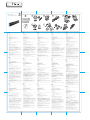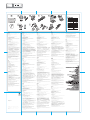DIE LINES
SPOT COLORS
PROCESS COLORS
COLOR SPECIFICATIONS
BRAND
/
LAUNCH: Logitech 2010 PROJECT TITLE: Shadow DETAILS: EMEA-28 front/ GSW Guide
SPECIFICATIONS / NOTES: Final files
Job is four-color
MODIFICATION DATE: April 08, 2010
THIS PRINT SIZE / SCALE: 100% of original
Designer: Gregory Gomez
Location: Fremont, CA, USA
DIE LINE
COLOR
(NO PRINT)
DIELINE NAME: n/a DIELINE RECEIVED: n/a
K 5 25 50 75 95
Getting started with
Logitech
®
Laptop Speaker Z305
English
Welcome!
Thank you for choosing the Logitech® Laptop Speaker Z305. For more information on this and other
Logitech products, please visit www.logitech.com
1. Features
a. Volume Down
b. Speaker On/Off
c. Volume Up
d. 3.5mm Jack (to connect external music players)
2. Make sure your laptop is on.
3. Remove the USB cable from the cable management system.
4. Attach the Z305 to your laptop screen. Connect the Z305 to a USB port.
5. Using the Z305
a. Turn on the Z305.
b. Start a media application.
c. Adjust the volume.
6. Hints and tips
a. Do not close or tilt your laptop screen with the speaker attached. Detach the speaker before closing
your laptop.
b. Connect an optional MP3 player to the Z305 AUX input.
c. The Z305 offers the convenience of tabletop placement.
d. When you're not using the Z305, store the USB cable using the built-in cable management system.
Help with setup
What should I do if my speakers produce weak or no sound?
• Press the power button to turn on the Z305.
• Make sure the USB cable is plugged into a USB port on your laptop.
• Check the volume setting in your media application.
• Quit all media applications, and then restart your media applications.
• Close all media applications and make the Z305 the default audio device:
Windows® XP: Go to Start/Control Panel/Sounds and Audio Devices/Audio tab. In the Sound
Playback/Default Device window, choose Logitech® Laptop Speaker Z305. Click OK. Restart media
applications.
Windows® Vista and Windows® 7: Go to Start/Control Panel/Sounds/Playback Devices tab. Choose
Playback Devices and then Logitech® Laptop Speaker Z305. Click Set Default and then click OK. Restart
media applications.
Mac OS® X: Open System Preferences. Select Sound/Output tab and then select Logitech® Laptop
Speaker Z305. Restart media applications.
What should I do if the speakers do not clip tightly to my laptop?
• A loose or tight fit will not affect the sound quality of the Z305, as the clip is designed to fit most laptops.
What should I do if I unplug the Z305, and it does not work when I plug it in again?
• Wait for your laptop to recognize the Z305.
• Quit and restart your media application.
• Close all media applications and make the Z305 the default audio device.
Is it possible to use an external music player (e.g., an MP3 source) while also running a media
(music/video) application on my laptop?
• Yes, but it’s not recommended.
• Run typical laptop applications as you normally would while also listening to your external music player.
The Z305 lets you hear all program alerts and sounds while you enjoy music on your MP3 player or iPod®.
Deutsch
Willkommen!
Vielen Dank, dass Sie sich für den Logitech® Laptop Speaker Z305 entschieden haben. Weitere Informationen zu
diesem oder anderen Logitech-Produkten finden Sie auf www.logitech.com.
1. Funktionen
a. Lautstärke –
b. Lautsprecher ein/aus
c. Lautstärke +
d. 3,5-mm-Buchse (zum Anschließen an externe Audiogeräte)
2. Vergewissern Sie sich, dass Ihr Notebook eingeschaltet ist.
3. Entfernen Sie das USB-Kabel aus der Kabelführung.
4. Befestigen Sie den Z305 am Notebook-Bildschirm. Schließen Sie den Z305 an einen USB-Port an.
5. Benutzung des Z305
a. Schalten Sie den Z305 ein.
b. Starten Sie eine Multimedia-Anwendung.
c. Passen Sie die Lautstärke an.
6. Tipps und Tricks
a. Kippen Sie den Notebook-Bildschirm nicht, solange der Lautsprecher an ihm befestigt ist.
Entfernen Sie den Lautsprecher, bevor Sie Ihr Notebook schließen.
b. Schließen Sie optional einen MP3-Player an den AUX-Eingang des Z305 an.
c. Sie können den Z305 auch einfach auf den Schreibtisch stellen.
d. Wenn Sie den Z305 nicht verwenden, können Sie das USB-Kabel in der integrierten Kabelführung verstauen.
Probleme bei der Einrichtung?
Was kann ich tun, wenn mein Lautsprecher nur sehr schwachen oder gar keinen Ton erzeugt?
• Drücken Sie die Netztaste, um den Z305 einzuschalten.
• Vergewissern Sie sich, dass das USB-Kabel an einen USB-Port Ihres Notebooks angeschlossen ist.
• Überprüfen Sie die eingestellte Lautstärke in Ihrer Multimedia-Anwendung.
• Beenden Sie alle Multimedia-Anwendungen und starten Sie sie erneut.
• Beenden Sie alle Multimedia-Anwendungen und legen Sie den Z305 als Standard-Audiogerät fest:
Windows® XP: Klicken Sie auf Start > Einstellungen > Systemsteuerung > Sounds und Audiogeräte und
wählen Sie die Registerkarte Audio. Wählen Sie im Abschnitt Soundwiedergabe unter Standardgerät die
Option Logitech® Laptop Speaker Z305. Klicken Sie auf OK. Starten Sie die Multimedia-Anwendungen neu.
Windows® Vista und Windows® 7: Klicken Sie auf Start > Systemsteuerung > Sounds und wählen Sie
die Registerkarte Wiedergabegeräte. Wählen Sie Wiedergabegeräte und anschließend Logitech®
Laptop Speaker Z305. Klicken Sie auf Standard und anschließend auf OK. Starten Sie die Multimedia-
Anwendungen neu.
Mac OS® X: Öffnen Sie die Systemeinstellungen. Klicken Sie auf Ton und wählen Sie unter Ausgabe
die Option Logitech® Laptop Speaker Z305. Starten Sie die Multimedia-Anwendungen neu.
Was kann ich tun, wenn der Lautsprecher nicht fest an meinem Notebook klemmt?
• Ob der Lautsprecher fest oder locker angebracht ist, hat keinen Einfluss auf die Klangqualität des Z305.
Die Halterung wurde so entworfen, dass sie auf die meisten Notebooks passt.
Was kann ich tun, wenn ich die Verbindung des Z305 trenne und er nach dem Wiederherstellen
der Verbindung nicht funktioniert?
• Warten Sie, bis Ihr Notebook den Z305 erkannt hat.
• Beenden Sie die Multimedia-Anwendung und starten Sie sie neu.
• Beenden Sie alle Multimedia-Anwendungen und legen Sie den Z305 als Standard-Audiogerät fest.
Kann ich ein externes Audiogerät (z. B. einen MP3-Player) anschließen, während ich eine Multimedia-
Anwendung (Musik/Video) auf meinem Notebook ausführe?
• Ja, aber dies wird nicht empfohlen.
• Führen Sie wie gewohnt Standardanwendungen auf dem Notebook aus, während Sie nebenbei Musik
auf Ihrem externen Audiogerät hören. Mit dem Z305 können Sie alle Programmwarnungen und -signale hören,
während Sie die Musik auf Ihrem MP3-Player oder iPod® genießen.
Français
Bienvenue!
Vous avez choisi le haut-parleur Logitech® Laptop Speaker Z305 et nous vous en remercions. Pour en savoir plus sur
ce produit et sur les autres produits Logitech, visitez le site www.logitech.com
1. Fonctions
a. Volume -
b. Marche/arrêt
c. Volume +
d. Prise 3,5 mm (pour la connexion de lecteurs de musique externes)
2. Assurez-vous que l'ordinateur portable est sous tension.
3. Retirez le câble USB du système d'agencement des câbles.
4. Branchez le câble du haut-parleur Z305 sur l'écran de l'ordinateur. Connectez-en l'autre extrémité
à un port USB.
5. Utilisation du haut-parleur Z305
a. Mettez le haut-parleur Z305 sous tension.
b. Démarrez une application multimédia.
c. Réglez le volume.
6. Conseils
a. Ne fermez pas et n'inclinez pas l'écran de votre ordinateur portable lorsque le haut-parleur est connecté.
Débranchez le haut-parleur avant de fermer votre ordinateur portable.
b. Vous pouvez connecter un lecteur MP3 à l'entrée auxiliaire du haut-parleur Z305.
c. Vous pouvez poser le haut-parleur Z305 sur une surface plane (table, bureau).
d. Lorsque vous n'utilisez pas le haut-parleur, rangez le câble USB dans le logement intégré au dispositif.
Aide pour la configuration
Que faire si mes haut-parleurs produisent un son faible ou aucun son?
• Appuyez sur le bouton d'alimentation pour mettre le haut-parleur Z305 sous tension.
• Assurez-vous que le câble USB est branché sur un port USB de l'ordinateur portable.
• Vérifiez le réglage du volume dans vos applications multimédia.
• Quittez et redémarrez toutes les applications multimédia.
• Fermez toutes les applications multimédia et définissez le haut-parleur Z305 comme dispositif audio par défaut:
Windows® XP: sélectionnez Démarrer/Panneau de configuration/Sons et périphériques audio/onglet
Audio. Dans la fenêtre Lecture audio/Unité par défaut, sélectionnez Logitech® Laptop Speaker Z305.
Cliquez sur OK. Redémarrez les applications multimédia.
Windows® Vista et Windows® 7: sélectionnez Démarrer/Panneau de configuration/Sons/onglet
Périphériques de lecture. Sélectionnez Périphériques de lecture, puis Logitech® Laptop Speaker Z305.
Cliquez sur Par défaut, puis sur OK. Redémarrez les applications multimédia.
Mac® OS X: ouvrez Préférences Système. Sélectionnez l'onglet Sortie audio, puis Logitech® Laptop
Speaker Z305. Redémarrez les applications multimédia.
Que faire si les haut-parleurs ne se fixent pas solidement à l'ordinateur portable?
• Que la fixation soit serrée ou lâche, la qualité de son du haut-parleur Z305 sera la même, car le clip est conçu
pour s'adapter à la majorité des ordinateurs portables.
Que faire si je débranche le haut-parleur Z305 et s'il ne fonctionne pas une fois rebranché?
• Attendez que votre ordinateur portable reconnaisse le haut-parleur.
• Quittez et redémarrez votre application multimédia.
• Fermez toutes les applications multimédia et définissez le haut-parleur Z305 comme dispositif audio
par défaut.
Est-il possible d'utiliser un lecteur de musique externe (par exemple, une source MP3)
tout en exécutant une application multimédia (musique/vidéo) sur mon ordinateur portable?
• Oui, mais ce n'est pas conseillé.
• Vous pouvez utiliser normalement les applications classiques de votre ordinateur portable tout en écoutant la
musique de votre lecteur de musique externe. Le haut-parleur Z305 vous permet d'entendre toutes les alertes
et les sons des programmes pendant que vous profitez de la musique de votre lecteur MP3 ou de votre iPod®.
Italiano
Benvenuto!
Grazie di avere scelto l'altoparlante Logitech® Laptop Speaker Z305. Per ulteriori informazioni su questo e altri
prodotti Logitech, visitare il sito Web www.logitech.com
1. Caratteristiche
a. Riduzione volume
b. Attivazione/disattivazione altoparlante
c. Aumento volume
d. Connettore da 3,5 mm (per collegare lettori musicali esterni)
2. Verificare che il laptop sia acceso.
3. Rimuovere il cavo USB dall'alloggiamento dei cavi.
4. Applicare l'altoparlante allo schermo del laptop. Collegare l'altoparlante a una porta USB.
5. Utilizzo di Z305
a. Accendere l'altoparlante Z305.
b. Avviare un'applicazione multimediale.
c. Regolare il volume.
6. Suggerimenti e consigli
a. Non chiudere o inclinare lo schermo del laptop mentre l'altoparlante è applicato.
Rimuovere l'altoparlante prima di chiudere il laptop.
b. Collegare un lettore MP3 all'ingresso AUX del Z305.
c. L'altoparlante può anche essere collocato sul tavolo.
d. Quando l'altoparlante non viene utilizzato, riporre il cavo USB nell'alloggiamento integrato.
Problemi di configurazione
Cosa devo fare se l'altoparlante produce un suono debole o non produce alcun suono?
• Premere il pulsante di alimentazione per accendere l'altoparlante.
• Verificare che il connettore del cavo USB sia inserito in una porta USB del laptop.
• Controllare il volume nell'applicazione multimediale.
• Uscire da tutte le applicazioni multimediali, quindi riavviarle.
• Chiudere tutte le applicazioni multimediali e impostare l'altoparlante Z305 come dispositivo audio predefinito:
Windows® XP: scegliere Start > Pannello di controllo > Suoni e dispositivi audio > Scheda Audio.
Nella finestra Riproduzione audio/Dispositivo predefinito, scegliere Logitech® Laptop Speaker Z305.
Fare clic su OK. Riavviare le applicazioni multimediali.
Windows® Vista e Windows® 7: scegliere Start > Pannello di controllo > Suoni > Scheda Dispositivi
di riproduzione. Scegliere Dispositivi di riproduzione e quindi Logitech® Laptop Speaker Z305.
Fare clic su Imposta come predefinito e quindi su OK. Riavviare le applicazioni multimediali.
Mac OS® X: aprire Preferenze di Sistema. Scegliere Suono > Scheda Uscita e quindi Logitech® Laptop
Speaker Z305. Riavviare le applicazioni multimediali.
Cosa devo fare se la clip dell'altoparlante non si fissa adeguatamente al laptop?
• La clip è stata progettata per fissarsi alla maggior parte dei laptop e pertanto la qualità dell'audio
dell'altoparlante Z305 non viene influenzata se la presa della clip è troppo forte o troppo debole.
Cosa devo fare se, dopo avere scollegato l'altoparlante Z305, quando lo ricollego non funziona?
• Attendere che il laptop rilevi l'altoparlante Z305.
• Chiudere l'applicazione multimediale e riavviarla.
• Chiudere tutte le applicazioni multimediali e impostare l'altoparlante Z305 come dispositivo audio predefinito.
È possibile utilizzare un lettore musicale esterno (ad esempio una sorgente MP3) mentre sul laptop
è in esecuzione un'applicazione multimediale (musica/video)?
• Sì, ma non è consigliato.
• È possibile eseguire normalmente le applicazioni del laptop e allo stesso tempo ascoltare la musica
del lettore esterno. L'altoparlante Z305 emette gli avvisi e i suoni di tutti i programmi mentre riproduce
la musica del lettore MP3 o dell'iPod®.
Español
¡BIENVENIDO!
Le agradecemos que haya elegido Logitech® Laptop Speaker Z305. Para más información sobre éste y otros
productos Logitech, visite www.logitech.com
1. Funciones
a. Bajar volumen
b. Altavoz activado/desactivado
c. Subir volumen
d. Toma de 3,5 mm (para conectar reproductores de música externos)
2. Asegúrese de que el portátil está encendido.
3. Retire el cable USB del sistema de distribución de cables.
4. Acople Z305 a la pantalla del portátil. Conecte Z305 a un puerto USB.
5. Uso de Z305
a. Encienda Z305.
b. Inicie una aplicación multimedia.
c. Ajuste el volumen.
6. Sugerencias
a. No cierre ni incline la pantalla del portátil con el altavoz acoplado. Desacople el altavoz antes de cerrar
el portátil.
b. Conecte un reproductor de MP3 opcional a la entrada auxiliar de Z305.
c. Z305 ofrece la opción de colocarlo sobre una mesa.
d. Si no va a usar Z305, guarde el cable USB mediante el sistema de distribución de cables integrado.
Ayuda con la instalación
¿Qué debo hacer si mis altavoces producen sonido débil o nulo?
• Para encender Z305, pulse el botón de encendido.
• Asegúrese de que el cable USB está conectado a un puerto USB del portátil.
• Compruebe la configuración de volumen en la aplicación multimedia.
• Cierre todas las aplicaciones multimedia y reinícielas.
• Cierre todas las aplicaciones multimedia y configure Z305 como dispositivo de audio predeterminado:
Windows® XP: Vaya a Inicio/Panel de control/Dispositivos de sonido y audio/ficha Audio. En la ventana
Reproducción de sonido/Dispositivo predeterminado, elija Logitech® Laptop Speaker Z305. Haga clic
en Aceptar. Reinicie las aplicaciones multimedia.
Windows® Vista y Windows® 7: Vaya a Inicio/Panel de control/Sonidos/ficha Dispositivos de
reproducción. Elija Dispositivos de reproducción
y, a continuación, Logitech® Laptop Speaker Z305.
Haga clic en Predeterminar y, a continuación, en Aceptar. Reinicie las aplicaciones multimedia.
Mac OS® X: Abra Preferencias del sistema. Seleccione Sonido/ficha Salida y, a continuación,
seleccione Logitech® Laptop Speaker Z305. Reinicie las aplicaciones multimedia.
¿Qué debo hacer si los altavoces no quedan bien acoplados al portátil?
• Que quede bien fijo o un poco suelto no afectará a la calidad de sonido de Z305, ya que se ha diseñado
para que se adapte a la mayoría de los portátiles.
¿Qué debo hacer si desconecto Z305 y no funciona cuando lo vuelvo a conectar?
• Espere a que el portátil reconozca Z305.
• Cierre y reinicie la aplicación multimedia.
• Cierre todas las aplicaciones multimedia y configure Z305 como dispositivo de audio predeterminado.
¿Se puede usar un reproductor de música externo (p. ej. una fuente de MP3) al mismo tiempo
que se ejecuta una aplicación multimedia (música/vídeo) en el portátil?
• Sí, pero no se recomienda.
• Ejecute las aplicaciones normales del portátil de la forma habitual al mismo tiempo que escucha
el reproductor externo. Z305 permite oír todas las alertas y sonidos mientras disfruta de la música
del reproductor de MP3 o iPod®.
Português
Bem-vindo!
Obrigado por escolher o Logitech® Laptop Speaker Z305. Para mais informações sobre este e outros produtos
Logitech, visite www.logitech.com
1. Características
a. Menos volume
b. Ligar/Desligar altifalante
c. Mais volume
d. Tomada de 3,5mm (para ligar a leitores de música externos)
2. Certifique-se de que o computador portátil está ligado.
3. Remova o cabo USB do sistema de gestão de cabos.
4. Ligue o Z305 ao ecrã do seu computador portátil. Ligue o Z305 a uma porta USB.
5. Utilizar o Z305
a. Ligue o Z305.
b. Inicie uma aplicação multimédia.
c. Regule o volume.
6. Sugestões e conselhos
a. Não feche ou incline o ecrã do computador portátil com o altifalante ligado. Desligue o altifalante antes
de fechar o seu computador portátil.
b. Ligue um leitor de MP3 opcional à entrada AUX do Z305.
c. O Z305 disponibiliza a comodidade de colocá-lo sobre a mesa.
d. Quando não estiver a utilizar o Z305, guarde o cabo USB com o sistema de gestão de cabos incluído.
Ajuda com a configuração
O que devo fazer se os altifalantes não emitirem som ou emitirem som baixo?
• Prima o botão de energia para ligar o Z305.
• Certifique-se de que o cabo USB está ligado à porta USB do seu computador portátil.
• Verifique as definições de volume na sua aplicação multimédia.
• Encerre todas as aplicações multimédia e reinicie-as.
• Encerre todas as aplicações multimédia e seleccione o Z305 como dispositivo de áudio predefinido:
Windows® XP: Aceda a Iniciar/Painel de controlo/Sons e dispositivos de áudio/separador Áudio.
Na janela Reprodução de Áudio/Dispositivo predefinido, seleccione Logitech® Laptop Speaker Z305.
Clique em OK. Reinicie as aplicações multimédia.
Windows® Vista e Windows® 7: Aceda a Iniciar/Painel de controlo/Sons/separador Dispositivos de
reprodução. Seleccione Dispositivos de reprodução e, em seguida, Logitech® Laptop Speaker Z305.
Clique em Predefinir e, em seguida, clique OK. Reinicie as aplicações multimédia.
SO Mac® X: Abra as Preferências do Sistema. Seleccione o separador Som/Saída e, em seguida,
seleccione Logitech® Laptop Speaker Z305. Reinicie as aplicações multimédia.
O que devo fazer se os altifalantes não ficarem bem fixos no meu computador portátil ?
• Uma fixação mais ou menos fixa não afecta a qualidade de som do Z305, pois o clip está concebido
para a maioria dos computadores portáteis.
O que devo fazer se desligar o Z305 e este não funcionar quando o ligar novamente?
• Aguarde até que o computador portátil reconheça o Z305.
• Encerre e reinicie a sua aplicação multimédia.
• Encerre todas as aplicações multimédia e seleccione o Z305 como dispositivo de áudio predefinido.
É possível utilizar simultaneamente um leitor de música externo (p.ex. MP3) e uma aplicação
multimédia (música/vídeo) no computador portátil?
• Sim, mas não é aconselhável.
• Execute as suas aplicações habituais normalmente enquanto ouve o seu leitor de música externo.
O Z305 permite-lhe ouvir todos os alertas e sons do programa enquanto desfruta da música do seu leitor
de MP3 ou iPod®.
Nederlands
Welkom!
Hartelijk dank voor het kiezen van de Logitech® Laptop Speaker Z305. Ga naar www.logitech.com voor meer
informatie over dit product en andere Logitech-producten
1. Functies
a. Volume lager
b. Speaker aan/uit
c. Volume hoger
d. Aansluiting van 3,5 millimeter (voor verbinding met externe muziekspelers)
2. Zorg dat uw laptop aanstaat.
3. Verwijder de USB-kabel uit het draadopbergsysteem.
4. Bevestig de Z305 aan het scherm van uw laptop. Sluit de Z305 op een USB-poort aan.
5. De Z305 gebruiken
a. Zet de Z305 aan.
b. Start een mediatoepassing.
c. Pas het volume aan.
6. Aanwijzingen en tips
a. Sluit of kantel het scherm van uw laptop niet terwijl de speaker bevestigd is. Ontkoppel de speaker
voordat u de laptop dichtklapt.
b. Sluit een MP3-speler aan op de extra Z305-ingang (optioneel).
c. De Z305 kan ook gemakkelijk op een tafelblad worden geplaatst.
d. Wanneer u de Z305 niet gebruikt, bergt u de USB-kabel op met behulp van het ingebouwde
draadopbergsysteem.
Hulp nodig bij de set-up?
Wat moet ik doen als mijn speakers zwak of geen geluid produceren?
• Druk op de aan/uit-knop om de Z305 aan te zetten.
• Zorg dat de USB-kabel op een USB-poort van uw laptop is aangesloten.
• Controleer de volume-instelling in uw mediatoepassing.
• Sluit alle mediatoepassingen en open ze opnieuw.
• Sluit alle mediatoepassingen en stel de Z305 in als standaardaudioapparaat:
Windows® XP: Ga naar Start/Configuratiescherm/Geluiden en Audioapparaten/tabblad Audio.
Kies Logitech® Laptop Speaker Z305 in het venster Afspelen van geluid/Standaardapparaat. Klik op OK.
Start uw mediatoepassingen opnieuw.
Windows® Vista en Windows® 7: Ga naar Start/Configuratiescherm/Geluiden/tabblad
Afspeelapparaten. Kies Afspeelapparaten en vervolgens Logitech® Laptop Speaker Z305.
Klik op Standaard en op OK. Start uw mediatoepassingen opnieuw.
Mac OS® X: Open Systeemvoorkeuren. Selecteer Geluid > tabblad Uitvoer en selecteer Logitech® Laptop
Speaker Z305. Start uw mediatoepassingen opnieuw.
Wat doe ik als ik mijn speakers niet stevig op mijn laptop kan bevestigen?
• Een lossere of stevigere bevestiging is niet van invloed op de geluidskwaliteit van de Z305; de clip is zo
ontworpen dat die op de meeste laptops past.
Wat moet ik doen als ik de Z305 heb ontkoppeld, en hij niet meer werkt als ik hem weer aansluit?
• Wacht tot uw laptop de Z305 herkent.
• Sluit uw mediatoepassing en open deze opnieuw.
• Sluit alle mediatoepassingen en stel de Z305 in als standaardaudioapparaat.
Kan ik een externe muziekspeler (zoals een mp3-speler) gebruiken en tegelijkertijd een
mediatoepassing (muziek/video) uitvoeren op mijn laptop?
• Ja, hoewel dit niet wordt aanbevolen.
• U kunt gangbare laptoptoepassingen zoals gebruikelijk uitvoeren en ondertussen naar uw externe muziekspeler
luisteren. Dankzij de Z305 hoort u alle geluiden en waarschuwingen in uw programma's terwijl u naar uw
mp3-speler of iPod® luistert.
Svenska
Välkommen!
Tack för att du valt Logitech® Laptop Speaker Z305. Besök www.logitech.com för mer information om denna och
andra Logitech-produkter.
1. Specifikation
a. Volym –
b. Högtalare av/på
c. Volym +
d. 3,5 mm-uttag (för anslutning av extern musikspelare)
2. Kontrollera att datorn är påslagen.
3. Dra fram USB-kabeln från sladdvindan.
4. Sätt fast Z305 på datorskärmen. Anslut Z305 till en USB-port.
5. Använda Z305
a. Slå på Z305.
b. Starta en mediespelare.
c. Justera volymen.
6. Några tips
a. Stäng inte datorskärmen eller luta den inte när högtalaren sitter på. Ta av högtalaren innan du stänger datorn.
b. Du kan ansluta en mp3-spelare till extraingången (aux) på Z305.
c. Du kan ställa Z305 på ett bord också.
d. När du inte använder Z305 kan du snurra upp USB-kabeln i den inbyggda sladdvindan.
Installationshjälp
Vad gör jag om ljudet är dåligt eller om det inte hörs alls?
• Slå på Z305 genom att trycka på av/på-knappen.
• Kontrollera att USB-sladden är ansluten till USB-porten på datorn.
• Kontrollera volymen i mediespelaren.
• Stäng alla mediespelare och starta om dem.
• Stäng alla mediespelare och ange Z305 som standardljudenhet:
Windows® XP: Gå till Start > Kontrollpanelen > Ljud och ljudenheter och öppna fliken Ljud.
I fönstret Ljuduppspelning/Standardenhet anger du Logitech® Laptop Speaker Z305. Klicka på OK. Starta
om mediespelarna.
Windows® Vista och Windows® 7: Gå till Start > Kontrollpanelen > Ljud och öppna fliken
Uppspelningsenheter. Välj Uppspelningsenheter och sedan Logitech® Laptop Speaker Z305.
Välj Standard och klicka sedan på OK. Starta om mediespelarna.
Mac OS® X: Öppna Systeminställningar. Gå till Ljud/Utgång och välj Logitech® Laptop Speaker Z305.
Starta om mediespelarna.
Vad gör jag om högtalaren inte sitter fast ordentligt på datorn?
• Om den sitter löst eller fast spelar ingen roll för ljudkvaliteten. Klämman är utformad så att den passar
de flesta skärmar.
Vad ska jag göra om jag kopplar ur Z305 och den inte fungerar när jag kopplar in den igen.
• Vänta tills datorn identifierar Z305.
• Stäng och starta om mediespelaren.
• Stäng alla mediespelare och ange Z305 som standardljudenhet.
Kan jag använda en extern musikspelare (alltså en mp3-källa) samtidigt som jag kör en mediespelare
(musik/video) på datorn?
• Det går men rekommenderas inte.
• Du kan köra de vanliga programmen som du brukar köra medan du lyssnar på extern musikspelare.
Med Z305 hör du fortfarande alla eventuella signaler och ljud i program samtidigt som du lyssnar på musiken
från din iPod® eller mp3-spelare.
Dansk
Velkommen!
Tak fordi du har valgt Logitech® Laptop Speaker Z305. Hvis du vil vide mere om dette og andre Logitech-produkter,
kan du besøge www.logitech.com
1. Funktioner
a. Skru ned
b. Højtaler til/fra
c. Skru op
d. 3,5-mm stik (til tilslutning af eksterne musikafspillere)
2. Kontroller at den bærbare computer er tændt.
3. Træk USB-kablet ud af kabelholderen.
4. Fastgør Z305 til den bærbares skærm. Slut Z305 til en USB-port.
5. Brug af Z305
a. Tænd for Z305.
b. Start medieafspilleren.
c. Juster lydstyrken.
6. Råd og tip
a. Du må hverken vippe skærmen eller slå den ned mens højtaleren er fastgjort. Du skal frakoble højtaleren
før du lukker computeren.
b. Du kan slutte en mp3-afspiller til Aux-indgangen på Z305.
c. Du kan også stille Z305 på skrivebordet.
d. Når du ikke bruger Z305, kan du gemme USB-kablet i kabelholderen.
Hjælp til installationen
Hvad skal jeg gøre, hvis højtaleren kun spiller svagt eller slet ikke udsender lyd?
• Tryk på afbryderknappen for at tænde Z305.
• Kontroller at USB-stikket er sat ordentligt i USB-porten på computeren.
• Kontroller lydniveauet på medieafspilleren.
• Luk alle medieafspillere, og genstart så en af dem.
• Luk alle medieafspillere. Angiv derefter Z305 som din standardlydenhed:
Windows® XP: Klik på Start/Kontrolpanel/Lyde og lydenheder/fanen Lydenheder. I Afspilning af lyd
/Standardenhed skal du vælge Logitech® Laptop Speaker Z305. Klik på OK. Genstart medieafspilleren.
Windows® Vista og Windows® 7: Klik på Start/Kontrolpanel/Lyde/fanen Afspilningsenheder.
Vælg Afspilningsenheder, og vælg så Logitech® Laptop Speaker Z305. Klik på Benyt som standard,
og klik så på OK. Genstart medieafspilleren.
Mac OS® X: Åbn Systemindstillinger. Vælg fanen Lyd ud, og vælg så Logitech® Laptop Speaker Z305.
Genstart medieafspilleren.
Hvad skal jeg gøre hvis højtaleren ikke sidder ordentligt fast på den bærbare computer?
• Det påvirker ikke lydkvaliteten om Z305-højtaleren sidder stramt eller løst. Klipsen er designet til at passe
til de fleste bærbare computere, så derfor passer den måske ikke helt perfekt.
Hvad skal jeg gøre hvis jeg kobler Z305-højtaleren fra, og den så ikke virker når jeg kobler den til igen?
• Vent på at computeren registrerer Z305.
• Luk medieafspilleren, og start den så igen.
• Luk alle medieafspillere. Angiv derefter Z305 som din standardlydenhed.
Kan jeg bruge en ekstern musikafspiller, fx en mp3-afspiller, samtidigt med at jeg bruger en
medieafspiller (musik/video) på computeren?
• Det kan du, men vi anbefaler at du lader være.
• Du kan bruge normale computerprogrammer som du plejer, samtidigt med at du hører musik på din eksterne
musikafspiller. Du kan høre alle programmernes lyde og advarsler på Z305-højtaleren samtidigt med at du
hører musik på en mp3-afspiller eller iPod®.
Norsk
Velkommen!
Takk for at du valgte Logitech® Laptop Speaker Z305. Gå til www.logitech.com dersom du vil vite mer om dette eller
andre Logitech-produkter.
1. Funksjoner
a. Volum ned
b. Høyttaler av/på
c. Volum opp
d. 3,5 mm inngang for eksterne musikkspillere
2. Kontroller at den bærbare datamaskinen er på.
3. Ta usb-ledningen ut av ledningsholderen.
4. Fest Z305-høyttaleren til skjermen på den bærbare datamaskinen. Kople Z305-høyttaleren til
en usb-port.
5. Bruke Z305-høyttaleren
a. Slå på Z305-høyttaleren.
b. Start et medieprogram.
c. Juster volumet.
6. Tips og råd
a. Du må ikke lukke eller vippe på skjermen mens høyttaleren sitter på. Du må ta av høyttaleren før du lukker
den bærbare datamaskinen.
b. Du kan kople en mp3-spiller til ekstrautgangen på Z305-høyttaleren.
c. Z305-høyttaleren kan stå på bordet også.
d. Når du ikke bruker Z305-høyttaleren, kan du legge usb-ledningen i den innebygde ledningsholderen.
Hjelp med konfigureringen
Hva skal jeg gjøre hvis det kommer lite eller ingen lyd fra høyttalerne?
• Trykk på av/på-knappen for å slå på Z305-høyttaleren.
• Kontroller at usb-ledningen er satt inn i en usb-port på den bærbare datamaskinen.
• Kontroller volumet til mediespilleren.
• Avslutt alle medieprogrammer, og start dem så på nytt.
• Lukk alle medieprogrammer, og gjør Z305 til standard lydenhet:
Windows® XP: Gå til Start / Kontrollpanel / Lyder og lydenheter / kategorien Lyd
. I vinduet Lydavspilling /
Standardenhet velger du Logitech® Laptop Speaker Z305. Klikk på OK. Start medieprogrammene på nytt.
Windows® Vista og Windows® 7: Gå til Start / Kontrollpanel / Lyder / kategorien Avspillingsenheter.
Velg Avspillingsenheter og deretter Logitech® Laptop Speaker Z305. Klikk på Bruk standard og deretter OK.
Start medieprogrammene på nytt.
Mac OS® X: Åpne Systemvalg. Velg Lyd og fanen Utdata, og velg deretter Logitech® Laptop Speaker Z305.
Start medieprogrammene på nytt.
Hva skal jeg gjøre hvis høyttalerne ikke sitter fast til den bærbare datamaskinen?
• Et løst eller stramt feste påvirker ikke lyden fra Z305-høyttaleren. Festet er laget for å passe til de fleste bærbare
datamaskiner.
Hva gjør jeg hvis jeg har koplet fra Z305-høyttaleren, og den ikke virker mer etter at jeg kopler
den til igjen?
• Vent til datamaskinen gjenkjenner Z305-høyttaleren.
• Avslutt medieprogrammene, og start dem på nytt.
• Lukk alle medieprogrammer, og gjør Z305-høyttaleren til standard lydenhet:
Er det mulig å bruke en ekstern musikkspiller (som en mp3-spiller) samtidig som jeg bruker
en mediespiller (til musikk/video) på den bærbare datamaskinen?
• Ja, men det er ikke anbefalt.
• Du kan kjøre vanlige programmer på datamaskinen samtidig som du lytter til den eksterne musikkspilleren.
Du kan høre alle programvarsler og lyder fra datamaskinen via Z305-høyttaleren, samtidig som du hører på
musikk fra en mp3-spiller eller iPod®.
Suomi
Tervetuloa!
Lisätietoa ostamastasi Logitech® Laptop Speaker Z305 -kaiuttimesta ja muista Logitechin tuotteista löydät täältä:
www.logitech.com
1. Toiminnot
a. Äänenvoimakkuuden vähennys
b. Virtapainike
c. Äänenvoimakkuuden lisäys
d. 3,5 mm:n liitäntä (ulkoisten soitinten liittämistä varten)
2. Varmista, että tietokoneeseen on kytketty virta.
3. Ota USB-johto ulos johtojen säilytyspaikasta.
4. Liitä Z305 kannettavan näyttöön. Liitä Z305 USB-liitäntään.
5. Z305:n käyttö
a. Kytke virta Z305-kaiuttimeen.
b. Käynnistä mediasovellus.
c. Säädä äänenvoimakkuus.
6. Vinkkejä ja vihjeitä
a. Älä sulje tai kallista kannettavan kantta, kun kaiutin on kiinnitettynä siihen. Irrota kaiutin ennen
kannen sulkemista.
b. Liitä MP3-soitin Z305:n AUX-liitäntään.
c. Z305-kaiutinta voi pitää pöydällä.
d. Kun Z305 ei ole käytössä, säilytä USB-johtoa kaiuttimen sisäisessä johtojen säilytyspaikassa.
Vinkkejä käyttöönottoon
Ääni on heikko tai ääntä ei kuulu lainkaan. Mikä neuvoksi?
• Kytke virta Z305-kaiuttimeen virtapainikkeella.
• Varmista, että USB-johdon liitin on kytketty kannettavan USB-liitäntään kunnolla.
• Tarkista mediasovelluksen äänenvoimakkuus.
• Sulje kaikki mediasovellukset ja käynnistä ne uudelleen.
• Sulje kaikki mediasovellukset ja määritä Z305-kaiutin oletusarvoiseksi äänilaitteeksi seuraavasti:
Windows® XP: Valitse Käynnistä > Ohjauspaneeli > Äänet ja äänilaitteet > Ääni-välilehti.
Valitse Äänen toisto -valintaikkunasta oletuslaitteeksi Logitech® Laptop Speaker Z305. Napsauta OK.
Käynnistä mediasovellukset uudelleen.
Windows® Vista ja Windows® 7: Avaa Käynnistä/Ohjauspaneeli/Äänet/Toistolaitteet-välilehti.
Valitse Toistolaitteet ja Logitech® Laptop Speaker Z305. Valitse Aseta oletukseksi ja napsauta OK.
Käynnistä mediasovellukset uudelleen.
Mac OS® X: Avaa Järjestelmäasetukset. Valitse äänen ulostulon välilehti ja Logitech® Laptop
Speaker Z305. Käynnistä mediasovellukset uudelleen.
Kaiutin ei istu tiukasti. Mikä neuvoksi?
• Kiinnityksen sopivuus ei vaikuta kaiuttimen äänenlaatuun. Kiinnitysosat sopivat useimpiin kannettaviin
tietokoneisiin.
Irrotin kaiuttimen, ja se ei enää toimi, kun liitän sen takaisin. Mikä neuvoksi?
• Odota kunnes tietokone tunnistaa kaiuttimen.
• Sulje mediasovellus ja käynnistä se uudelleen.
• Sulje kaikki mediasovellukset ja määritä Z305-kaiutin oletusarvoiseksi äänilaitteeksi.
Voiko ulkoista MP3-soitinta tai muuta soitinta käyttää yhtä aikaa tietokoneen
mediasovelluksen kanssa?
• Kyllä, mutta se ei ole suositeltavaa.
• Muita tietokoneella olevia sovelluksia voi käyttää tavalliseen tapaan, vaikka ulkoinen soitin olisikin käytössä.
Sovellusten varoitusäänet ja muut äänet kuuluvat myös MP3-soittimessa tai iPodissa® olevaa musiikkia
kuunneltaessa.
Ελληνικά
Καλωσορίσατε!
Σας ευχαριστούμε που επιλέξατε το Logitech® Laptop Speaker Z305. Για περισσότερες πληροφορίες σχετικά με αυτό και
άλλα προϊόντα της Logitech, επισκεφθείτε τη διεύθυνση www.logitech.com
1. Χαρακτηριστικά
a. Μείωση έντασης
b. Ενεργοποίηση/Απενεργοποίηση ηχείου
c. Αύξηση έντασης
d. Υποδοχή 3,5mm (για σύνδεση εξωτερικών συσκευών αναπαραγωγής μουσικής)
2. Βεβαιωθείτε ότι ο φορητός υπολογιστής σας είναι ενεργοποιημένος.
3. Αφαιρέστε το καλώδιο USB από το σύστημα τύλιξης καλωδίων.
4. Συνδέστε το Z305 στην οθόνη του φορητού υπολογιστή σας. Συνδέστε το Z305 σε μια θύρα USB.
5. Χρήση του Z305
a. Ενεργοποιήστε το Z305.
b. Εκκινήστε μια εφαρμογή πολυμέσων.
c. Ρυθμίστε την ένταση ήχου.
6. Συμβουλές και υποδείξεις
a. Μην κλείσετε ή γείρετε την οθόνη του φορητού υπολογιστή ενώ είναι συνδεδεμένο το ηχείο.
Αποσυνδέστε το ηχείο πριν κλείσετε τον φορητό υπολογιστή.
b. Συνδέστε μια συσκευή αναπαραγωγής MP3 στην είσοδο AUX του Z305.
c. Το Z305 προσφέρει την άνεση της τοποθέτησης σε τραπέζι.
d. Όταν δεν χρησιμοποιείτε το Z305, αποθηκεύστε το καλώδιο USB χρησιμοποιώντας το ενσωματωμένο σύστημα
τύλιξης καλωδίων.
Βοήθεια με την εγκατάσταση
Τι πρέπει να κάνω εάν τα ηχεία μου παράγουν αδύναμο ήχο ή δεν παράγουν καθόλου ήχο;
• Πατήστε το κουμπί λειτουργίας για να το Z305.
• Βεβαιωθείτε ότι το καλώδιο USB έχει συνδεθεί σε μια θύρα USB του φορητού υπολογιστή.
• Ελέγξτε τις ρυθμίσεις για την ένταση του ήχου στην εφαρμογή πολυμέσων.
• Κλείστε όλες τις εφαρμογές πολυμέσων και στη συνέχεια επανεκκινήστε τις εφαρμογές.
• Κλείστε όλες τις εφαρμογές πολυμέσων και ορίστε το Z305 ως την προεπιλεγμένη συσκευή ήχου:
Windows® XP: Μεταβείτε στην καρτέλα Έναρξη/Πίνακας ελέγχου/Ήχοι και συσκευές ήχου/Ήχος. Στο παράθυρο
Αναπαραγωγή ήχου/Προεπιλεγμένη συσκευή, επιλέξτε Logitech® Laptop Speaker Z305. Κάντε κλικ στο κουμπί OK.
Επανεκκινήστε τις εφαρμογές πολυμέσων.
Windows® Vista και Windows® 7: Μεταβείτε στην καρτέλα Έναρξη/Πίνακας ελέγχου/Ήχοι/Συσκευές
αναπαραγωγής. Επιλέξτε Συσκευές αναπαραγωγής και στη συνέχεια Logitech® Laptop Speaker Z305. Πατήστε
Ορισμός προεπιλογής και στη συνέχεια κάντε κλικ στο κουμπί OK. Επανεκκινήστε τις εφαρμογές πολυμέσων.
Mac OS® X: Ανοίξτε τις Προτιμήσεις συστήματος. Επιλέξτε την καρτέλα Ήχος/Έξοδος και στη συνέχεια επιλέξτε
Logitech® Laptop Speaker Z305. Επανεκκινήστε τις εφαρμογές πολυμέσων.
Τι πρέπει να κάνω εάν τα ηχεία δεν εφαρμόζουν σφιχτά στον φορητό μου υπολογιστή;
• Η χαλαρή ή η στενή εφαρμογή δεν επηρεάζει την ποιότητα ήχου του Z305, καθώς το κλιπ έχει σχεδιαστεί ώστε να
προσαρμόζεται στους περισσότερους φορητούς υπολογιστές.
Τι πρέπει να κάνω αν αποσυνδέσω το Z305 και όταν το ξανασυνδέσω δεν δουλεύει;
• Περιμένετε ώσπου ο φορητός υπολογιστής να αναγνωρίσει το Z305.
• Κλείστε και επανεκκινήστε τις εφαρμογές πολυμέσων.
• Κλείστε όλες τις εφαρμογές πολυμέσων και ορίστε το Z305 ως την προεπιλεγμένη συσκευή ήχου.
Είναι δυνατή η χρήση μιας εξωτερικής συσκευής αναπαραγωγής μουσικής (π.χ. μιας πηγής MP3) κατά την
εκτέλεση μιας εφαρμογής πολυμέσων (μουσικής/βίντεο) στον φορητό μου υπολογιστή;
• Ναι, αλλά δεν συνιστάται.
• Εκτελέστε τυπικές εφαρμογές φορητών υπολογιστών όπως θα κάνατε συνήθως ακούγοντας παράλληλα μια εξωτερική
συσκευή αναπαραγωγής μουσικής. Το Z305 σάς επιτρέπει να ακούτε όλες τις ειδοποιήσεις και τους ήχους των
προγραμμάτων ενώ απολαμβάνετε μουσική από τη συσκευή αναπαραγωγής MP3 ή το iPod® σας.
По-ру сски
Добро пожаловать!
Благодарим вас за выбор акустической системы для ноутбука Logitech® Laptop Speaker Z305. Дополнительные
сведения об этом и других продуктах Logitech можно получить на веб-сайте www.logitech.com
1. Описание
a. Уменьшение громкости
b. Выключатель
c. Увеличение громкости
d. Разъем 3,5 мм (для подключения внешних музыкальных проигрывателей)
2. Убедитесь в том, что ноутбук включен.
3. Отключите USB-кабель от системы регулировки длины кабеля.
4. Закрепите систему Z305 на экране ноутбука. Подключите систему Z305 к USB-порту.
5. Использование акустической системы Z305
a. Включите акустическую систему Z305.
b. Запустите мультимедийное приложение.
c. Отрегулируйте громкость.
6. Советы и рекомендации
a. Не закрывайте и не наклоняйте крышку ноутбука, когда на ней закреплена акустическая система.
Снимите акустическую систему, прежде чем закрывать ноутбук.
b. Подключите собственный MP3-проигрыватель к дополнительному входному разъему акустической
системы Z305.
c. Акустическую систему Z305 можно с удобством разместить на столе.
d. Когда система Z305 не используется, USB-кабель можно убрать внутрь с помощью встроенной системы
регулировки длины кабеля.
Помощь в настройке
Что делать, если звук акустической системы слабый или отсутствует?
• Нажмите кнопку питания, чтобы включить систему Z305.
• Убедитесь в том, что USB-кабель подключен к USB-порту ноутбука.
• Проверьте настройки громкости в мультимедийном приложении.
• Завершите работу всех мультимедийных приложений, а затем запустите их заново.
• Закройте все мультимедийные приложения и выберите Z305 в качестве аудиоустройства по умолчанию,
выполнив следующие действия.
Windows® XP. Из меню «Пуск» откройте панель управления, выберите «Звуки и аудиоустройства» и щелкните
вкладку «Аудио». В окне «Воспроизведение звука» в поле «Используемое по умолчанию устройство»
выберите Logitech® Laptop Speaker Z305. Нажмите кнопку «ОК». Перезапустите мультимедийные приложения.
Windows® Vista и Windows® 7. Из меню «Пуск» откройте панель управления, выберите элемент «Звук» и
перейдите на вкладку «Воспроизведение». Выберите «Воспроизведение», а затем Logitech® Laptop Speaker Z305.
Нажмите кнопку «По умолчанию», а затем кнопку «OK». Перезапустите мультимедийные приложения.
Mac OS® X. Откройте «Системные настройки». Щелкните вкладку «Звук/Выход», а затем выберите Logitech®
Laptop Speaker Z305. Перезапустите мультимедийные приложения.
Что делать, если динамик закрепляется на ноутбуке непрочно?
• Как плотное, так и свободное крепление никак не повлияет на качество звука системы Z305, так как ее зажим
предназначен для использования с большинством ноутбуков.
Что делать, если я отключаю систему Z305, а после повторного подключения она не работает?
• Дождитесь распознавания системы Z305 ноутбуком.
• Завершите работу мультимедийного приложения и запустите его заново.
• Закройте все мультимедийные приложения и выберите Z305 в качестве аудиоустройства по умолчанию,
выполнив следующие действия.
Можно ли использовать внешний музыкальный проигрыватель (например, источник музыки в формате
MP3) одновременно с мультимедийным (музыка/видео) приложением, работающим на ноутбуке?
• Да, но это не рекомендуется.
• Используйте свои обычные приложения на ноутбуке так же, как всегда, слушая в то же время музыку с внешнего
музыкального проигрывателя. Система Z305 позволяет вам слышать все уведомления и звуки программ,
наслаждаясь при этом музыкой, записанной на вашем MP3-проигрывателе или iPod®.
Magyar
Üdvözöljük!
Köszönjük, hogy a Logitech® Laptop Speaker Z305 hangszórót választotta. Erről és a Logitech további termékeiről a
www.logitech.com webhelyen tájékozódhat.
1. Jellemzők
a. Hangerő csökkentése
b. Hangszóró be- és kikapcsolása
c. Hangerő növelése
d. 3,5 mm-es csatlakozó (külső zenelejátszók csatlakoztatásához)
2. Ellenőrizze, hogy bekapcsolta-e a hordozható számítógépet.
3. Húzza ki az USB-kábelt a kábelkezelő rendszerből.
4. Rögzítse a Z305 hangszórót a hordozható számítógép képernyőjéhez. Csatlakoztassa a Z305
hangszórót egy USB-porthoz.
5. A Z305 használata
a. Kapcsolja be a Z305 hangszórót.
b. Indítson el egy médialejátszó alkalmazást.
c. Állítsa be a kívánt hangerőt.
6. Tippek és javaslatok
a. Ne zárja vagy billentse le a számítógép képernyőjét, amíg a hangszóró csatlakoztatva van.
A hordozható számítógép bezárása előtt távolítsa el a hangszórót.
b. A Z305 hangszóró AUX bemenetéhez külön beszerezhető MP3-lejátszót is csatlakoztathat.
c. A Z305 hangszórót kényelmesen elhelyezheti az asztalon is.
d. Amikor nem használja a Z305 hangszórót, az USB-kábelt a beépített kábelrendezőben tárolhatja.
Segítség a beállításhoz
Mi a teendő, ha a hangszórók halkan vagy egyáltalán nem szólnak?
• A Z305 bekapcsolásához nyomja meg a be- és kikapcsológombot.
• Győződjön meg arról, hogy csatlakoztatta az USB-kábelt a számítógép egy USB-portjához.
• Ellenőrizze a médialejátszó alkalmazás hangbeállításait.
• Lépjen ki az összes médialejátszó alkalmazásból, majd indítsa újra őket.
• Zárja be az összes médialejátszó alkalmazást, majd állítsa be a Z305 hangszórót alapértelmezett hangeszközként:
Windows® XP rendszer esetén: Nyissa meg a Start/Vezérlőpult/Hangok és audioeszközök/Audió lapot.
A Hanglejátszás/Alapértelmezett eszköz csoportban állítsa be a Logitech® Laptop Speaker Z305 eszközt.
Kattintson az OK gombra. Indítsa újra a médialejátszó alkalmazásokat.
Windows® Vista és Windows® 7 rendszer esetén: Nyissa meg a Start/Vezérlőpult/Hardver és
hang/Hangeszközök kezelése lapot. A Lejátszás lapon állítsa be a Logitech® Laptop Speaker Z305 eszközt.
Kattintson az Alapértelmezett, majd az OK gombra. Indítsa újra a médialejátszó alkalmazásokat.
Mac OS® X rendszer esetén: Nyissa meg a System Preferences (Rendszerbeállítások) ablakot.
A Sound/Output (Hang/Kimenet) lapon válassza a Logitech® Laptop Speaker Z305 eszközt. Indítsa újra
a médialejátszó alkalmazásokat.
Mi a teendő, ha a hangszóró nem illeszkedik szorosan a hordozható számítógéphez?
• A szoros vagy lazább illeszkedés nem befolyásolja a Z305 hangszóró hangminőségét; a csipesz úgy lett kialakítva,
hogy a legtöbb hordozható számítógéppel használható legyen.
Mi a teendő, ha a Z305 hangszóró kábelének leválasztása, majd ismételt csatlakoztatása után nem
működik a hangszóró?
• Várjon, amíg a hordozható számítógép felismeri a Z305 hangszórót.
• Lépjen ki a médialejátszó alkalmazásból, majd indítsa újra.
• Zárja be az összes médialejátszó alkalmazást, majd állítsa be a Z305 hangszórót alapértelmezett hangeszközként.
Használhatok külső zenelejátszót (például MP3-hangforrást), mialatt médialejátszó alkalmazást
(zene- vagy videolejátszót) futtatok a hordozható számítógépen?
• Igen, azonban ez nem ajánlott.
• Az elterjedt alkalmazások a külső zenelejátszó használatával párhuzamosan is a megszokott módon futtathatók a
hordozható számítógépen. A Z305 hangszóró az MP3-lejátszón vagy iPod® készüléken való zenehallgatás közben
is megszólaltatja a programok figyelmeztetéseit és hangjait.
Česká verze
Vítejte!
Děkujeme, že jste si vybrali produkt Logitech® Laptop Speaker Z305. Další informace o produktech společnosti
Logitech naleznete na adrese www.logitech.com.
1. Funkce
a. Snížení hlasitosti
b. Zapnutí/vypnutí reproduktoru
c. Zvýšení hlasitosti
d. Konektor 3,5 mm (pro připojení externích hudebních přehrávačů)
2. Ujistěte se, zda je notebook zapnutý.
3. Vyjměte kabel USB ze systému pro navíjení.
4. Připevněte reproduktor Z305 k obrazovce notebooku. Připojte reproduktor Z305 k portu USB.
5. Používání reproduktoru Z305
a. Zapněte reproduktor Z305.
b. Spusťte aplikaci pro práci s médii.
c. Nastavte hlasitost.
6. Rady a tipy
a. Nezavírejte obrazovku notebooku a neupravujte její náklon, pokud je k ní připevněn reproduktor.
Před zavřením notebooku reproduktor sejměte.
b. K přídavnému vstupu reproduktoru Z305 můžete připojit přehrávač MP3.
c. Reproduktor Z305 lze umístit na stůl.
d. Pokud reproduktor Z305 nepoužíváte, uložte kabel USB do vestavěného systému pro navíjení.
Pomoc při instalaci
Co je třeba udělat, pokud je zvuk z reproduktorů slabý nebo neslyšitelný?
• Stisknutím tlačítka napájení zapněte reproduktor Z305.
• Ujistěte se, zda je kabel USB připojen k portu USB na notebooku.
• Zkontrolujte nastavení hlasitosti v aplikaci pro práci s médii.
• Ukončete všechny aplikace pro práci s médii a pak je opět spusťte.
• Ukončete všechny aplikace pro práci s médii a nastavte reproduktor Z305 jako výchozí zvukové zařízení:
Windows® XP: Přejděte na položku Start/Ovládací panely/Zvuky a zvuková zařízení a vyberte kartu Zvuk.
V okně Přehrávání zvuku/Výchozí zařízení vyberte možnost Logitech® Laptop Speaker Z305. Klikněte na
tlačítko OK. Spusťte aplikace pro práci s médii.
Windows® Vista a Windows® 7: Přejděte na položku Start/Ovládací panely/Zvuky a vyberte kartu Zařízení
pro přehrávání. Vyberte možnost Zařízení pro přehrávání a pak položku Logitech® Laptop Speaker Z305.
Klikněte na položku Nastavit výchozí a pak na tlačítko OK. Spusťte aplikace pro práci s médii.
Mac OS® X: Otevřete okno System Preferences (Předvolby systému). Klikněte na kartu Sound/Output
(Zvuk/Výstup) a vyberte možnost Logitech® Laptop Speaker Z305. Spusťte aplikace pro práci s médii.
Co je třeba udělat, pokud reproduktory nedrží pevně na notebooku?
• Volné ani pevné uchycení neovlivní kvalitu zvuku zařízení Z305, protože úchytka je navržena pro většinu modelů.
Co mám provést, jestliže reproduktor Z305 odpojím a po zapojení nefunguje?
• Počkejte, dokud notebook nerozpozná reproduktor Z305.
• Ukončete a znovu spusťte aplikaci pro práci s médii.
• Ukončete všechny aplikace pro práci s médii a nastavte reproduktor Z305 jako výchozí zvukové zařízení.
Je možné používat externí hudební přehrávač (například zdroj souborů MP3) a současně mít
v notebooku spuštěnou aplikaci pro práci s médii (hudbou nebo videem)?
• Ano, ale nedoporučuje se to.
• Můžete používat běžné aplikace pro notebook jako obvykle a současně poslouchat externí hudební přehrávač.
Zařízení Z305 přehrává veškerá upozornění a zvuky programů a současně hudbu z přehrávače MP3 nebo iPod®.
Important information
Safety, compliance, and warranty
Getting started with
Logitech
®
Laptop Speaker Z305
1
2
d
a
b
c
a
b
c
3
4
5
USB
6
a
b
c
d

Latviski
Esiet sveicināts!
Paldies, ka izvēlējāties klēpjdatora skaļruni Logitech® Laptop Speaker Z305. Lai iegūtu plašāku informāciju par
šo un citiem Logitech produktiem, lūdzu, apmeklējiet vietni www.logitech.com
1. Funkcijas
a. Samazināt skaļumu
b. Skaļrunis ieslēgts/izslēgts
c. Palielināt skaļumu
d. 3,5 mm ligzda (ārējo mūzikas atskaņotāju pievienošanai)
2. Pārliecinieties, vai ir ieslēgts klēpjdators.
3. Izņemiet USB kabeli no kabeļa nodalījuma.
4. Piestipriniet skaļruni Z305 klēpjdatora ekrānam. Pievienojiet skaļruni USB portam.
5. Skaļruņa Z305 lietošana
a. Ieslēdziet klēpjdatora skaļruni Z305.
b. Palaidiet kādu multivides lietojumprogrammu.
c. Pielāgojiet skaļumu.
6. Padomi un ieteikumi
a. Pēc skaļruņa piestiprināšanas neaizveriet un nesasveriet klēpjdatora ekrānu. Pirms klēpjdatora aizvēršanas
noņemiet skaļruni.
b. Pievienojiet MP3 atskaņotāju Z305 papildu ieejai (AUX).
c. Z305 var arī novietot uz galda virsmas.
d. Ja skaļruni nelietojat, uzglabājiet USB kabeli tam paredzētajā iebūvētajā kabeļa nodalījumā.
Palīdzība uzstādīšanā
Kas jādara, ja skaļruņu skaņa ir klusa vai tās nav vispār?
• Nospiediet ieslēgšanas/izslēgšanas pogu, lai ieslēgtu skaļruni Z305.
• Pārliecinieties, vai USB kabelis ir pievienots klēpjdatora USB portam.
• Pārbaudiet multivides lietojumprogrammas skaļuma līmeņa iestatījumu.
• Aizveriet visas multivides lietojumprogrammas un restartējiet tās.
• Aizveriet visas multivides lietojumprogrammas un iestatiet Z305 kā noklusējuma audio ierīci:
Sistēmā Windows® XP: dodieties uz Start/Control Panel/Sounds and Audio Devices/Audio
(Sākt/Vadības panelis/Skaņas un audio ierīces/cilni Audio). Logā Sound Playback/Default Device
(Skaņas atskaņošana/Noklusējuma ierīce) izvēlieties Logitech® Laptop Speaker Z305. Noklikšķiniet uz OK
(Labi). Restartējiet multivides lietojumprogrammas.
Sistēmā Windows® Vista un Windows® 7: Dodieties uz Start/Control Panel/Sounds/Playback Devices
(Sākt/Vadības panelis/Skaņas/cilni Atskaņošanas ierīces). Izvēlieties Playback Devices (Atskaņošanas
ierīces) un pēc tam Logitech® Laptop Speaker Z305. Noklikšķiniet uz Set Default (Iestatīt noklusējumu)
un pēc tam uz OK (Labi). Restartējiet multivides lietojumprogrammas.
Sistēmā Mac OS® X: atveriet System Preferences (Sistēmas preferences). Atlasiet cilni Sound/Output (Skaņa/i
zvade) un pēc tam izvēlieties Logitech® Laptop Speaker Z305. Restartējiet multivides lietojumprogrammas.
Kas jādara, ja skaļruni nevar cieši nostiprināt pie klēpjdatora?
• Cieša vai daļēji cieša skaļruņa uzstādīšana neietekmē Z305 skaņas kvalitāti, jo fiksators ir piemērots lielākajai
daļai klēpjdatoru.
Kas jādara, ja Z305 tiek atvienots un, pievienojiet to vēlreiz, tas nedarbojas?
• Uzgaidiet, līdz klēpjdators atpazīst skaļruni.
• Aizveriet un restartējiet multivides lietojumprogrammu.
• Aizveriet visas multivides lietojumprogrammas un iestatiet Z305 kā noklusējuma audio ierīci.
Vai var lietot ārējo mūzikas atskaņotāju, piemēram, MP3 avotu, ja klēpjdatorā darbojas kāda multivides
(mūzikas/video) lietojumprogramma?
• Jā, var, taču tas nav ieteicams.
• Klausoties ārējo mūzikas atskaņotāju, palaidiet standarta klēpjdatora lietojumprogrammas kā parasti. Klausoties
mūziku MP3 atskaņotājā vai atskaņotājā iPod®, skaļrunis Z305 ļauj sadzirdēt visus programmu signālus un skaņas.
Lietuvių
Sveiki!
Dėkojame, kad pasirinkote „Logitech® Laptop Speaker Z305“. Daugiau informacijos apie šį ir kitus „Logitech“ gaminius
rasite apsilankę adresu www.logitech.com
1. Funkcijos
a. Sumažinti garsą
b. Įjungti / išjungti garsiakalbį
c. Padidinti garsą
d. 3,5 mm lizdas (prijungti prie išorinių muzikos grotuvų)
2. Patikrinkite, ar įjungtas nešiojamasis kompiuteris.
3. Išimkite USB laidą iš laido valdymo sistemos.
4. Pritvirtinkite Z305 prie nešiojamojo kompiuterio ekrano. Prijunkite Z305 prie USB prievado.
5. Z305 naudojimas
a. Įjunkite Z305.
b. Paleiskite taikomąją medijos programą.
c. Sureguliuokite garsumą.
6. Patarimai
a. Neuždarykite ir nepakreipkite nešiojamojo kompiuterio ekrano, kai prie jo pritvirtintas garsiakalbis.
Prieš uždarydami nešiojamąjį kompiuterį, garsiakalbį nuimkite.
b. Prijunkite pasirinktinį MP3 grotuvą prie Z305 AUX įvesties lizdo.
c. Z305 galite patogiai pastatyti ant stalo.
d. Kai nesinaudojate Z305, USB laidą saugokite naudodami integruotąją laido valdymo sistemą.
Reikia pagalbos nustatant?
Ką daryti, jei per garsiakalbius sklinda silpnas garsas arba nieko nesigirdi?
• Paspauskite maitinimo mygtuką ir įjunkite Z305.
• Patikrinkite, ar USB laidas prijungtas prie nešiojamojo kompiuterio USB prievado.
• Patikrinkite garsumo nustatymą medijos programoje.
• Uždarykite visas programas, o tada iš naujo paleiskite medijos programas.
• Uždarykite visas programas ir patikrinkite, ar Z305 nustatytas kaip numatytasis garso įrenginys:
„Windows® XP“: eikite į Pradėti / Valdymo skydas / Garsai ir garso įrenginiai / skirtuką „Garsas“.
Lange Garso grojimas / Numatytasis įrenginys pasirinkite Logitech® Laptop Speaker Z305.
Spustelėkite Gerai. Iš naujo paleiskite taikomąsias medijos programas.
„Windows® Vista“ ir „Windows® 7“: eikite į Pradėti / Valdymo skydas / Garsai / skirtuką „Atkūrimo
įrenginiai“. Pasirinkite Paleidimo įrenginiai, o tada Logitech® Laptop Speaker Z305. Spustelėkite Nustatyti
numatytąjį ir Gerai. Iš naujo paleiskite taikomąsias medijos programas.
„Mac OS® X“: atidarykite System Preferences (Sistemos nuostatos). Pasirinkite Garsas / Išvestis skirtuką,
tada Logitech® Laptop Speaker Z305. Iš naujo paleiskite taikomąsias medijos programas.
Ką daryti, jei garsiakalbių nepavyksta tvirtai pritvirtinti prie nešiojamojo kompiuterio?
• Laisviau pritvirtinus tai neturės įtakos Z305 garso kokybei, nes laikiklis sukonstruotas taip, kad tiktų daugeliui
nešiojamųjų kompiuterių.
Kaip elgtis, jei atjungus Z305 ir vėl jį prijungus garsiakalbis neveikia?
• Palaukite, kol nešiojamasis kompiuteris atpažins Z305.
• Uždarykite ir iš naujo paleiskite medijos programą.
• Uždarykite visas programas ir patikrinkite, ar Z305 nustatytas kaip numatytasis garso įrenginys.
Ar galima naudoti išorinį muzikos grotuvą (pvz., MP3 šaltinį), kai nešiojamajame kompiuteryje veikia
medijos (muzikos / vaizdo) programa?
• Taip, bet nerekomenduojama.
• Leiskite įprastas nešiojamojo kompiuterio programas, kai kartu klausotės ir išorinio muzikos grotuvo. Per Z305 galite
girdėti visus programos įspėjimus ir garsus, kol klausotės MP3 ar „iPod®“ grotuvo muzikos.
Hrvatski
Dobro došli!
Hvala vam što ste odabrali zvučnik za prijenosno računalo Logitech® Laptop Speaker Z305. Dodatne informacije o tom
i ostalim Logitechovim proizvodima potražite na adresi www.logitech.com
1. Značajke
a. Stišavanje zvuka
b. Uključivanje/isključivanje zvučnika
c. Pojačavanje zvuka
d. 3,5-milimetarski priključak (za priključivanje vanjskih glazbenih reproduktora)
2. Provjerite je li prijenosno računalo uključeno.
3. Uklonite USB kabel iz sustava za rukovanje kabelima.
4. Povežite zvučnik Z305 sa zaslonom prijenosnog računala. Povežite zvučnik Z305 s USB priključnicom.
5. Korištenje zvučnika Z305
a. Uključite zvučnik Z305.
b. Pokrenite neku medijsku aplikaciju.
c. Prilagodite glasnoću.
6. Savjeti
a. Nemojte zatvarati ni naginjati zaslon prijenosnog računala dok je zvučnik priključen.
Prije zatvaranja prijenosnog računala odspojite zvučnik.
b. U pomoćni ulaz (AUX) zvučnika Z305 priključite dodatni MP3 reproduktor.
c. Zvučnik Z305 moguće je postaviti na stol.
d. Kada ga ne koristite, USB kabel spremite pomoću ugrađenog sustava za rukovanje kabelima.
Pomoć pri instalaciji
Što učiniti ako je zvuk iz zvučnika slab ili ga uopće nema?
• Pritisnite gumb za napajanje da biste uključili zvučnik Z305.
• Provjerite je li USB kabel priključen u USB priključnicu na prijenosnom računalu.
• Provjerite postavke glasnoće u medijskoj aplikaciji.
• Zatvorite sve medijske aplikacije, a zatim ih ponovno pokrenite.
• Zatvorite sve medijske aplikacije, a Z305 postavite kao zadani audiouređaj:
Windows® XP: kliknite Start / Control Panel / Sounds and Audio Devices (Start / Upravljačka ploča /
Zvukovi i audiouređaji), a zatim karticu Audio. U prozoru Sound Playback/Default Device (Reprodukcija zvuka/
Zadani uređaj) odaberite Logitech® Laptop Speaker Z305. Kliknite OK (U redu). Ponovno pokrenite medijske
aplikacije.
Windows® Vista i Windows® 7: kliknite Start / Control Panel / Sounds / Playback Devices (Start / Upravljačka
ploča / Zvukovi), a zatim karticu Uređaji za reprodukciju. Odaberite Playback Devices (Uređaji za reprodukciju),
a zatim Logitech® Laptop Speaker Z305. Kliknite Set Default (Postavi zadano), a zatim OK (U redu).
Ponovno pokrenite medijske aplikacije.
Mac OS® X: otvorite System Preferences (Preference sustava). Odaberite karticu Sound/Output (Zvuk/Izlaz),
a zatim Logitech® Laptop Speaker Z305. Ponovno pokrenite medijske aplikacije.
Što učiniti ako zvučnici nisu čvrsto pričvršćeni na prijenosno računalo?
• Čvrstoća spoja neće utjecati na kvalitetu zvuka iz zvučnika Z305 jer je hvataljka oblikovana tako da pristaje na većinu
prijenosnih računala.
Što učiniti ako odspojim zvučnik Z305, a on ne funkcionira kada ga ponovno priključim?
• Pričekajte da prijenosno računalo prepozna zvučnik Z305.
• Zatvorite medijske aplikacije pa ih ponovno pokrenite.
• Zatvorite sve medijske aplikacije, a Z305 postavite kao zadani audiouređaj.
Je li na prijenosnom računalu moguće istovremeno koristiti vanjski glazbeni reproduktor
(npr. MP3 reproduktor) i medijsku aplikaciju (za glazbu ili videosadržaj)?
• Da, ali ne preporučuje se.
• Koristite aplikacije prijenosnog računala kao što biste ih koristili i inače prilikom slušanja vanjskog glazbenog
reproduktora. Putem zvučnika Z305 možete čuti sva upozorenja i zvukove programa dok uživate u glazbi s MP3
reproduktora ili uređaja iPod®.
Srpski
Dobro došli!
Hvala vam što ste odabrali Logitech® Laptop Speaker Z305. Više informacija o ovom i drugim Logitech proizvodima
potražite na lokaciji www.logitech.com
1. Funkcije
a. Utišavanje zvuka
b. Uključivanje/isključivanje zvučnika
c. Pojačavanje zvuka
d. 3,5 mm konektor (za povezivanje spoljnih muzičkih plejera)
2. Proverite da li je laptop uključen.
3. Izvucite USB kabl iz sistema za organizovanje kablova.
4. Povežite Z305 sa ekranom laptop računara. Povežite Z305 sa USB portom.
5. Korišćenje zvučnika Z305
a. Uključite Z305.
b. Pokrenite medijsku aplikaciju.
c. Podesite jačinu zvuka
6. Predlozi i saveti
a. Nemojte zatvarati niti naginjati ekran laptop računara sa povezanim zvučnikom.
Uklonite zvučnik pre nego što zatvorite laptop.
b. Povežite opcionalni MP3 plejer sa Z305 AUX ulazom.
c. Z305 nudi opciju postavljanja na površinu stola.
d. Kada ne koristite Z305, USB kabl sklonite pomoću ugrađenog sistema za upravljanje kablovima.
Pomoć sa podešavanjem
Šta bi trebalo da uradim ako moji zvučnici proizvode slab zvuk ili nema zvuka?
• Pritisnite dugme za napajanje da biste uključili Z305.
• Uverite se da je USB kabl priključen na USB port laptop računara.
• Proverite postavku jačine zvuka u medijskoj aplikaciji.
• Zatvorite sve medijske aplikacije, a zatim ponovo pokrenite medijske aplikacije.
• Zatvorite sve medijske aplikacije i podesite Z305 kao podrazumevani audio uređaj:
Windows® XP: Idite na karticu Start/Kontrolna tabla/Zvuci i audio uređaji/Zvuk. U prozoru Reprodukcija
zvuka/Podrazumevani uređaj, odaberite stavku Logitech® Laptop Speaker Z305. Kliknite na dugme U redu.
Ponovo pokrenite medijske aplikacije.
Windows® Vista i Windows® 7: Idite na karticu Start/Kontrolna tabla/Zvuci/Uređaji za reprodukciju.
Odaberite stavku „Uređaji za reprodukovanje“, a zatim stavku Logitech® Laptop Speaker Z305. Izaberite stavku
„Postavi podrazumevanu vrednost“ i kliknite na dugme U redu. Ponovo pokrenite medijske aplikacije.
Mac OS® X: Otvorite stavku System Preferences. Izaberite karticu Sound/Output i izaberite stavku Logitech®
Laptop Speaker Z305. Ponovo pokrenite medijske aplikacije.
Šta bi trebalo da uradim ako se zvučnici ne uklapaju dobro uz moj laptop?
• Opušteno ili stegnuto povezivanje se neće odraziti na kvalitet zvuka zvučnika Z305 jer je okvir dizajniran tako
da odgovara većini laptop računara.
Šta da uradim ako iskopčam Z305 i on ne radi kada ga opet priključim?
• Sačekajte da laptop prepozna Z305.
• Zatvorite i ponovo pokrenite medijsku aplikaciju.
• Zatvorite sve medijske aplikacije i podesite Z305 kao podrazumevani audio uređaj:
Da li je moguće koristiti spoljni muzički plejer (npr. neki MP3 izvor) dok je na laptop računaru već
pokrenuta medijska (muzička/video) aplikacija?
• Da, ali se ne preporučuje.
• Pokrenite uobičajene laptop aplikacije kao što inače radite dok slušate spoljni muzički plejer. Z305 vam omogućava
da čujete sva obaveštenja i zvuke programa dok uživate u muzici na MP3 plejeru ili iPod® uređaju.
Slovenščina
Dobrodošli!
Hvala, ker ste izbrali Logitech® Laptop Speaker Z305. Če želite več informacij o tem izdelku in drugih
Logitechovih izdelkih, obiščite spletno mesto www.logitech.com.
1. Funkcije
a. Znižanje glasnosti
b. Zvočnik je vklopljen/izklopljen
c. Povišanje glasnosti
d. 3,5-milimetrska vtičnica (za priključitev na zunanje predvajalnike glasbe)
2. Prepričajte se, da je prenosnik vklopljen.
3. Odstranite kabel USB iz prostora za shranjevanje kabla.
4. Priključite Z305 na zaslon prenosnika. Priključite Z305 na vrata USB.
5. Uporaba zvočnika Z305
a. Vklopite Z305.
b. Zaženite predstavnostni program.
c. Prilagodite glasnost.
6. Namigi in nasveti
a. Zaslona prenosnika ne zapirajte in ga ne nagibajte, kadar je nanj priključen zvočnik.
Preden zaprete prenosnik, odstranite zvočnik.
b. Priključite izbirni predvajalnik MP3 na vhod AUX na zvočniku Z305.
c. Zvočnik Z305 lahko postavite tudi na mizo.
d. Kadar ne uporabljate zvočnika Z305, shranite kabel USB v vgrajeni proctor za shranjevanje kabla.
Pomoč pri namestitvi
Kaj naj storim, če je zvok v zvočnikih slab ali ga sploh ni?
• Pritisnite tipko za napajanje, da vklopite Z305.
• Preverite, ali je kabel USB priključen na vrata USB na prenosniku.
• V predstavnostnem programu preverite nastavitve glasnosti.
• Zaprite vse predstavnostne programe in jih nato znova zaženite.
• Zaprite vse predstavnostne programe in nastavite zvočnik Z305 za privzeto zvočno napravo:
Windows® XP: Kliknite Start, Nadzorna plošča, Zvoki in zvočne naprave in nato zavihek Zvok.
V oknu Predvajanje zvoka/Privzeta naprava izberite Logitech® Laptop Speaker Z305. Kliknite V redu.
Znova zaženite predstavnostne programe.
Windows® Vista in Windows® 7: Kliknite Start, Nadzorna plošča, Zvoki in nato zavihek Predvajalne
naprave. Izberite Predvajalne naprave in nato Logitech® Laptop Speaker Z305. Kliknite Nastavi privzeto
in nato V redu. Znova zaženite predstavnostne programe.
Mac OS® X: Odprite System Preferences. Izberite zavihek Sound/Output in nato še Logitech® Laptop
Speaker Z305. Znova zaženite predstavnostne programe.
Kaj naj storim, če se zvočniki ne prilegajo tesno ob moj prenosnik?
• Zrahljano ali tesno prileganje ne vpliva na kakovost zvoka z zvočnikom Z305, saj je spojka oblikovana tako, da
ustreza večini prenosnikov.
Kaj naj storim, če zvočnik Z305 ne deluje, kadar ga izključim in nato znova priljučim?
• Počakajte, da prenosnik prepozna zvočnik Z305.
• Zaprite in znova zaženite predstavnostni program.
• Zaprite vse predstavnostne programe in nastavite zvočnik Z305 za privzeto zvočno napravo.
Ali lahko uporabim zunanji predvajalnik glasbe (npr. vir MP3), medtem ko je v prenosniku nameščen tudi
predstavnostni program (glasbeni ali video)?
• Da, vendar vam tega ne priporočamo.
• Medtem ko poslušate glasbo tudi prek zunanjega predvajalnika glasbe, zaženite tipične programe za prenosnike,
tako kot po navadi. Zvočnik Z305 vam omogoča, da slišite vsa opozorila programa in zvoke, medtem ko uživate ob
glasbi v predvajalniku MP3 ali iPod®.
Slovenčina
Vitajte!
Ďakujeme, že ste si vybrali reproduktor pre prenosný počítač Logitech® Laptop Speaker Z305. Ďalšie informácie
o tomto a ďalších produktoch spoločnosti Logitech získate na lokalite www.logitech.com
1. Funkcie
a. Zníženie hlasitosti
b. Zapnutie/vypnutie reproduktora
c. Zvýšenie hlasitosti
d. 3,5-milimetrový konektor (na pripojenie externých hudobných prehrávačov)
2. Uistite sa, že prenosný počítač je zapnutý.
3. Vyberte kábel USB zo systému na uschovanie kábla.
4. Pripnite reproduktor Z305 k obrazovke prenosného počítača. Zapojte reproduktor Z305 do portu USB.
5. Používanie reproduktora Z305
a. Zapnite reproduktor Z305.
b. Spustite multimediálnu aplikáciu.
c. Upravte hlasitosť.
6. Pomôcky a tipy
a. Nezavierajte a nenakláňajte obrazovku prenosného počítača, ku ktorej je pripnutý reproduktor.
Pred zatvorením prenosného počítača reproduktor odopnite.
b. Do prídavného vstupu reproduktora Z305 zapojte voliteľný prehrávač MP3.
c. Reproduktor Z305 umožňuje pohodlné umiestnenie na stole.
d. Ak reproduktor Z305 nepoužívate, uložte kábel USB pomocou vstavaného systému na uschovanie kábla.
Pomoc s nastavením
Čo mám robiť v prípade, že reproduktory vydávajú slabý alebo žiadny zvuk?
• Stlačením tlačidla napájania reproduktor Z305 zapnite.
• Uistite sa, že kábel USB je zapojený do portu USB prenosného počítača.
• Skontrolujte nastavenie hlasitosti v multimediálnej aplikácii.
• Ukončite všetky multimediálne aplikácie a potom aplikácie spustite znova.
• Ukončite všetky multimediálne aplikácie a nastavte reproduktor Z305 ako predvolené zvukové zariadenie:
Windows® XP: Prejdite do ponuky Štart/Ovládací panel/Zvuky a zvukové zariadenia/karta Zvuk.
V dialógovom okne Prehrávanie zvuku/Predvolené zariadenie vyberte položku Logitech® Laptop
Speaker Z305. Kliknite na tlačidlo OK. Reštartujte multimediálne aplikácie.
Windows® Vista a Windows® 7: Prejdite do ponuky Štart/Ovládací panel/Zvuky/karta Prehrávacie
zariadenia. Vyberte položku Prehrávacie zariadenia a potom položku Logitech® Laptop Speaker Z305.
Kliknite na položku Predvoliť a potom na tlačidlo OK. Reštartujte multimediálne aplikácie.
Mac OS® X: Otvorte položku System Preferences (Predvoľby systému). Kliknite na položku Sound (Zvuk)/
kartu Output (Výstup) a potom kliknite na položku Logitech® Laptop Speaker Z305. Reštartujte multimediálne
aplikácie.
Čo mám robiť v prípade, že reproduktory nie je možné pevne pripojiť k prenosnému počítaču?
• Voľné alebo pevné pripnutie neovplyvní kvalitu zvuku reproduktora Z305, pretože spona je navrhnutá na použitie
s väčšinou prenosných počítačov.
Čo mám robiť v prípade, že reproduktor Z305 odpojím a po opätovnom zapojení nefunguje?
• Počkajte, kým prenosný počítač rozpozná reproduktor Z305.
• Ukončite a reštartujte multimediálnu aplikáciu.
• Ukončite všetky multimediálne aplikácie a nastavte reproduktor Z305 ako predvolené zvukové zariadenie.
Je možné použiť externý hudobný prehrávač (napríklad zdroj súborov MP3) a súčasne spustiť
multimediálnu aplikáciu (hudbu alebo video) na prenosnom počítači?
• Áno, ale neodporúča sa.
• Môžete spustiť bežné aplikácie v prenosnom počítači a súčasne počúvať externý hudobný prehrávač.
Reproduktor Z305 vám umožní počuť všetky upozornenia a zvuky programu a súčasne si užívať hudbu v prehrávači
MP3 alebo zariadení iPod®.
Română
Bine aţi venit!
Vă mulţumim pentru că aţi ales Logitech® Laptop Speaker Z305. Pentru mai multe informaţii despre acesta şi despre
alte produse Logitech, vizitaţi www.logitech.com
1. Caracteristici
a. Volum mai mic
b. Difuzor pornit/oprit
c. Volum mai mare
d. Mufă de 3,5 mm (pentru a conecta playere muzicale externe)
2. Asiguraţi-vă că laptopul este pornit.
3. Scoateţi cablul USB din sistemul de gestionare al cablului.
4. Ataşaţi Z305 la ecranul laptopului. Conectaţi Z305 la un port USB.
5. Utilizarea Z305
a. Porniţi Z305.
b. Lansaţi o aplicaţie media.
c. Reglaţi volumul.
6. Idei şi sfaturi
a. Nu închideţi şi nu înclinaţi ecranul laptopului cu difuzorul ataşat. Detaşaţi difuzorul înainte de a închide laptopul.
b. Conectaţi un player MP3 opţional la intrarea AUX a Z305.
c. Z305 oferă avantajul aşezării pe birou.
d. Când nu utilizaţi Z305, depozitaţi cablul USB utilizând sistemul de gestionare încorporat al cablului.
Ajutor pentru configurare
Ce trebuie să fac dacă difuzoarele emit sunete slabe sau nu emit sunete deloc?
• Apăsaţi pe butonul de alimentare pentru a porni Z305.
• Asiguraţi-vă că aţi introdus complet cablul USB în portul USB al laptopului.
• Verificaţi setarea volumului din aplicaţia media.
• Închideţi toate aplicaţiile media, apoi reporniţi-le.
• Închideţi toate aplicaţiile media şi setaţi Z305 ca dispozitiv audio implicit:
Windows® XP: Accesaţi Start/Control panel (Panou de control)/Sounds and Audio Devices
(Sunete şi dispozitive audio)/fila Audio. În fereastra Sound Playback (Redare sunet)/Default Device
(Dispozitiv implicit), alegeţi Logitech® Laptop Speaker Z305. Faceţi clic pe OK. Reporniţi aplicaţiile media.
Windows® Vista şi Windows® 7: Accesaţi Start/Control Panel (Panou de control)/Sounds (Sunete)/
fila Playback Devices (Dispozitive de redare). Alegeţi Playback Devices (Dispozitive de redare),
apoi Logitech® Laptop Speaker Z305. Faceţi clic pe Set Default (Setare ca implicit), apoi faceţi clic pe OK.
Reporniţi aplicaţiile media.
Mac® OS X: Deschideţi System Preferences (Preferinţe sistem). Selectaţi Sound (Sunet)/fila Output (Ieşire),
apoi selectaţi Logitech® Laptop Speaker Z305. Reporniţi aplicaţiile media.
Ce trebuie să fac dacă difuzoarele nu se prind strâns de laptop?
• O potrivire largă sau strânsă nu va afecta calitatea sunetului difuzorului Z305, deoarece clema este proiectată
să se potrivească la majoritatea laptopurilor.
Ce trebuie să fac dacă deconectez Z305 şi nu funcţionează când îl reconectez?
• Aşteptaţi ca laptopul să recunoască Z305.
• Închideţi şi reporniţi aplicaţiile media.
• Închideţi toate aplicaţiile media şi setaţi Z305 ca dispozitiv audio implicit.
Este posibilă utilizarea unui player muzical extern (de ex., o sursă MP3) în timp ce pe laptopul meu
rulează şi o aplicaţie media (muzică/videoclipuri)?
• Da, dar nu este recomandat.
• Rulaţi aplicaţii obişnuite pe laptop, aşa cum aţi proceda în mod normal şi ascultaţi şi la playerul muzical extern.
Z305 vă permite să auziţi toate alertele şi sunetele programelor în timp ce ascultaţi muzică la playerul MP3
sau la iPod®.
Бълг арски
Добре дошли!
Благодарим ви, че избрахте Logitech® Laptop Speaker Z305. За повече информация за този и други продукти
на Logitech, отидете на www.logitech.com.
1. Функции
a. Намаляване на звука
b. Тонколона вкл./изкл.
c. Усилване на звука
d. 3,5 мм жак (за свързване на външни музикални плейъри)
2. Проверете дали вашият лаптоп е включен.
3. Извадете USB кабела от системата за прибиране на кабели.
4. Закрепете Z305 към екрана на вашия лаптоп. Свържете Z305 към USB порт.
5. Използване на Z305
a. Включете Z305.
b. Стартирайте мултимедийно приложение.
c. Регулирайте силата на звука.
6. Съвети и подсказвания
a. Не затваряйте и не накланяйте екрана на лаптопа със закачена тонколона. Откачете тонколоната,
преди да затворите лаптопа.
b. Свързвайте допълнителен MP3 плейър към входа AUX на Z305.
c. Z305 удобството на настолно разполагане.
d. Когато не използвате Z305, прибирайте USB кабела, като използвате вградената система за прибиране
на кабели.
Помощ за настройването
Какво да направя, ако звукът от моите тонколони е слаб или изобщо няма звук?
• Натиснете бутона за включване на Z305.
• Проверете дали USB кабелът е включен в USB порт на вашия лаптоп.
• Проверете настройката за сила на звука във вашето мултимедийно приложение.
• Излезте от всички мултимедийни приложения и след това ги стартирайте отново.
• Затворете всички мултимедийни приложения и направете Z305 аудио устройство по подразбиране:
Windows® XP: Отидете на раздела Старт/Контролен панел/Звуци и аудио устройства/Аудио. В прозореца
Sound Playback (Възпроизвеждане на звука)/Default Device (Устройство по подразбиране) изберете
Logitech® Laptop Speaker Z305. Щракнете върху OK. Стартирайте отново мултимедийните приложения.
Windows® Vista и Windows® 7: Отидете на раздела Старт/Контролен панел/Звуци/Устройства за
възпроизвеждане. Изберете Playback Devices (Устройства за възпроизвеждане) и след това Logitech®
Laptop Speaker Z305. Щракнете върху Set Default (Направи по подразбиране) и след това върху ОК.
Стартирайте отново мултимедийните приложения.
Mac OS® X: Отворете System Preferences (Системни предпочитания). Изберете раздела Sound/Output
(Звук/Изход) и след това изберете Logitech® Laptop Speaker Z305. Стартирайте отново мултимедийните
приложения.
Какво да направя, ако тонколоните не се закрепват здраво към моя лаптоп?
• Хлабавото или стегнато закрепване няма да повлияе на качеството на звука от Z305, тъй като щипката
е проектирана да съвпада с повечето видове лаптопи.
Какво да направя, ако изключа Z305 от компютъра, а при повторно включване тонколоната не работи?
• Изчакайте вашият лаптоп да разпознае Z305.
• Излезте и стартирайте отново вашето мултимедийно приложение.
• Затворете всички мултимедийни приложения и направете Z305 аудио устройство по подразбиране.
Възможно ли е да се използва външен музикален плейър (напр. източник на MP3), докато в лаптопа
се изпълнява мултимедийно (музика/видео) приложение?
• Да, но не е препоръчително.
• Докато слушате външен музикален плейър, можете да изпълнявате типичните за лаптоп приложения,
както обикновено. Z305 ви позволява да чувате всички звуци и предупреждения от програмите, докато се
наслаждавате на музиката на вашия MP3 плейър или iPod®.
У країнська
Вітаємо!
Дякуємо за вибір динаміка для ноутбука Logitech® Laptop Speaker Z305. Щоб отримати докладні відомості про цей та
інші продукти Logitech, відвідайте веб-сайт www.logitech.com
1. Функції
a. Зменшення гучності
b. Динамік (увімк./вимк.)
c. Збільшення гучності
d. Рознім діаметром 3,5 мм (для підключення зовнішнього музичного програвача)
2. Переконайтеся, що ноутбук увімкнено.
3. Вийміть USB-кабель із матеріалу для обгортання кабелів.
4. Прикріпіть Z305 до екрана свого ноутбука. Підключіть Z305 до USB-порту.
5. Використання Z305
a. Увімкніть Z305.
b. Запустіть мультимедійний застосунок.
c. Відрегулюйте рівень гучності.
6. Рекомендації та поради
a. Не закривайте й не нахиляйте екран ноутбука, коли до нього прикріплено динамік. Перш ніж закрити ноутбук,
від’єднайте динамік.
b. Підключіть додатковий MP3-плеєр до входу AUX динаміка Z305.
c. Z305 можна зручно розмістити на поверхні стола.
d. Якщо Z305 не використовується, згорніть USB-кабель за допомогою відповідного кріплення.
Довідка з настроювання
Що робити, якщо через динаміки відтворюється надто тихий звук або його взагалі не чутно?
• Натисніть кнопку живлення, щоб увімкнути Z305.
• Переконайтеся, що USB-кабель підключено до USB-порту ноутбука.
• Перевірте настройки гучності медіазастосунку.
• Закрийте всі медіазастосунки, після чого повторно запустіть їх.
• Закрийте всі медіазастосунки й виберіть Z305 як аудіопристрій за промовчанням.
Windows® XP: По черзі відкрийте елементи Пуск/Панель керування/Звуки та аудіопристрої/вкладка Аудіо.
У вікні Відтворення звуку/Пристрій за промовчанням виберіть Logitech® Laptop Speaker Z305. Натисніть OK.
Повторно запустіть мультимедійний застосунок.
Windows® Vista та Windows® 7: По черзі відкрийте елементи Пуск/Панель керування/Звуки/вкладка Пристрої
відтворення. Виберіть Пристрої відтворення, а потім – Logitech® Laptop Speaker Z305. Натисніть Установити
за промовчанням, після чого натисніть кнопку OK. Повторно запустіть мультимедійний застосунок.
Mac OS® X: Відкрийте меню Властивості системи. Відкрийте Звук/вкладка Вивід і виберіть Logitech® Laptop
Speaker Z305. Повторно запустіть мультимедійний застосунок.
Що робити, якщо динаміки нещільно кріпляться до екрана ноутбука?
• Вільне або щільне кріплення не впливає на якість відтворення звуку пристроєм Z305, оскільки затискач розроблено
з урахуванням особливостей більшості ноутбуків.
Що робити, якщо після від’єднання й повторного приєднання Z305 не функціонує?
• Зачекайте, доки операційна система ноутбука розпізнає Z305.
• Закрийте й повторно запустіть свій медіазастосунок.
• Закрийте всі медіазастосунки й виберіть Z305 як аудіопристрій за промовчанням.
Чи можна використовувати зовнішній музичний програвач (наприклад, MP3-плеєр)
одночасно з медіазастосунком (музичним/відео), запущеним на ноутбуці?
• Так, але це не рекомендується.
• Використовуйте звичайні застосунки ноутбука, одночасно прослуховуючи музику із зовнішнього музичного
програвача. Z305 дозволяє чути всі звуки й сигнали програм, поки ви насолоджуєтеся музикою зі свого MP3-плеєра
або iPod®.
Türkçe
Hoş Geldiniz!
Logitech® Laptop Speaker Z305 ürününü seçtiğiniz için teşekkür ederiz. Bu ve diğer Logitech ürünleri hakkında daha
fazla bilgi için www.logitech.com adresini ziyaret edin
1. Özellikler
a. Sesi Kıs
b. Hoparlör Açık/Kapalı
c. Sesi Aç
d. 3,5 mm Jak (harici müzik çalarları bağlamak için)
2. Dizüstü bilgisayarınızın açık olduğundan emin olun.
3. Kablo toplama biriminden USB kablosunu çıkartın.
4. Z305’i dizüstü bilgisayarınızın ekranına yerleştirin. Z305’i USB bağlantı noktasına bağlayın.
5. Z305’in Kullanımı
a. Z305’i açın.
b. Bir ortam uygulaması başlatın.
c. Ses düzeyini ayarlayın.
6. Kısayollar ve ipuçları
a. Hoparlör takılıyken dizüstü bilgisayarınızın ekranını kapatmayın ya da eğmeyin. Dizüstü bilgisayarınızı
kapatmadan önce hoparlörü sökün.
b. Z305’in AUX girişine arzu ederseniz bir MP3 çalar bağlayabilirsiniz.
c. Z305, masaüstüne yerleştirilebilme rahatlığı sağlar.
d. Z305’i kullanmadığınız durumlarda USB kablosunu yerleşik kablo toplama biriminde saklayabilirsiniz.
Kurulum yardımı
Hoparlörlerim zayıf bir ses üretiyorsa veya hiç ses üretmiyorsa ne yapmalıyım?
• Z305’i açmak için güç düğmesine basın.
• USB kablosunun dizüstü bilgisayarınızdaki USB bağlantı noktasına takıldığından emin olun.
• Ortam uygulamanızdaki ses ayarını denetleyin.
• Tüm ortam uygulamalarını kapatın ve sonra yeniden açın.
• Tüm ortam uygulamalarını kapatın ve Z305'i varsayılan ses aygıtı olarak atayın:
Windows® XP: Başlat/Denetim Masası/Ses Efekti ve Ses Aygıtları/Ses sekmesine gidin. Ses Kayıttan
Yürütme/Varsayılan Aygıt penceresinde, Logitech® Laptop Speaker Z305 seçeneğini belirleyin.
Tamam'ı tıklatın. Ortam uygulamalarını yeniden başlatın.
Windows® Vista ve Windows® 7: Başlat/Denetim Masası/Sesler/Kayıttan Yürütme Aygıtları sekmesine gidin.
Kayıttan Yürütme Aygıtları seçeneğini ve ardından Logitech® Laptop Speaker Z305'i seçin. Varsayılan Yap'ı ve
ardından Tamam'ı tıklatın. Ortam uygulamalarını yeniden başlatın.
Mac OS® X: System Preferences'ı (Sistem Tercihleri) açın. Sound/Output
(Ses/Çıkış) sekmesini ve ardından
Logitech® Laptop Speaker Z305'i seçin. Ortam uygulamalarını yeniden başlatın.
Hoparlörler dizüstü bilgisayarıma tam oturmuyorsa ne yapmalıyım?
• Klips çoğu dizüstü bilgisayara uyacak şekilde tasarlanmış olduğundan, bağlantının gevşek veya sıkı olması Z305’in
ses kalitesini etkilemeyecektir.
Z305’in bağlantısını kestikten sonra yeniden taktığımda çalışmıyorsa ne yapmalıyım?
• Dizüstü bilgisayarınızın Z305'i algılamasını bekleyin.
• Ortam uygulamanızı kapatın ve sonra yeniden başlatın.
• Tüm ortam uygulamalarını kapatın ve Z305'i varsayılan ses aygıtı olarak atayın.
Dizüstü bilgisayarımda bir ortam (müzik/video) uygulaması çalıştırırken aynı zamanda bir harici müzik
çalar (örneğin, bir MP3 kaynağı) da kullanabilir miyim?
• Evet, ancak bu önerilmez.
• Harici müzik çalarınızı dinlerken dizüstü bilgisayarınızdaki uygulamaları her zamanki gibi çalıştırabilirsiniz. MP3 çalar
veya iPod® ile müzik dinlerken, Z305 tüm program uyarılarını ve seslerini duymanıza olanak verir.
Important information
Safety, compliance, and warranty
Getting started with
Logitech
®
Laptop Speaker Z305
1
2
d
a
b
c
a
b
c
3
4
5
USB
6
a
b
c
d
Česká republika
Россия
Ελληνική
Δημοκρατία
www.logitech.com
© 2010 Logitech. All rights reserved. Logitech, the Logitech logo, and other Logitech marks are owned
by Logitech and may be registered. All other trademarks are the property of their respective owners.
Logitech assumes no responsibility for any errors that may appear in this manual. Information contained herein
is subject to change without notice.
Apple, Mac, iPod, and Macintosh are trademarks of Apple Inc., registered in the U.S. and other countries.
620-002657.002
DIE LINES
SPOT COLORS
PROCESS COLORS
COLOR SPECIFICATIONS
BRAND
/
LAUNCH: Logitech 2010 PROJECT TITLE: Shadow DETAILS: EMEA-28 front/ GSW Guide
SPECIFICATIONS / NOTES: Final files
Job is four-color
MODIFICATION DATE: April 08, 2010
THIS PRINT SIZE / SCALE: 100% of original
Designer: Gregory Gomez
Location: Fremont, CA, USA
DIE LINE
COLOR
(NO PRINT)
DIELINE NAME: n/a DIELINE RECEIVED: n/a
K 5 25 50 75 95
Po polsku
Zapraszamy!
Dziękujemy za wybranie głośnika Logitech® Laptop Speaker Z305. Aby uzyskać więcej informacji
o tym i o innych produktach firmy Logitech, odwiedź witrynę www.logitech.com.
1. Funkcje
a. Ciszej
b. Wyłącznik głośnika
c. Głośniej
d. Złącze 3,5 mm (do podłączania zewnętrznych odtwarzaczy muzyki)
2. Sprawdź, czy komputer przenośny jest włączony.
3. Wyjmij kabel USB ze schowka na przewód.
4. Przymocuj głośnik Z305 do ekranu komputera przenośnego. Podłącz głośnik Z305
do portu USB.
5. Korzystanie z głośnika Z305
a. Włącz głośnik Z305.
b. Uruchom aplikację multimedialną.
c. Dopasuj głośność.
6. Wskazówki i porady
a. Nie zamykaj ani nie przechylaj ekranu komputera przenośnego, gdy jest do niego
przymocowany głośnik. Zanim zamkniesz komputer przenośny, odłącz od niego głośnik.
b. Podłącz opcjonalny odtwarzacz MP3 do wejścia dodatkowego głośnika Z305.
c. Głośnik Z305 można także umieścić na blacie biurka.
d. Gdy nie korzystasz z głośnika Z305, włóż kabel USB do wbudowanego schowka na przewód.
Pomoc dotycząca konfigurowania
Co zrobić, jeśli dźwięk z głośników jest słaby lub nie słychać go wcale?
• Naciśnij przycisk zasilania, aby włączyć głośnik Z305.
• Upewnij się, że kabel USB jest podłączony do portu USB komputera przenośnego.
• Sprawdź ustawienie głośności w aplikacji multimedialnej.
• Zamknij wszystkie aplikacje multimedialne, a następnie uruchom je ponownie.
• Zamknij wszystkie aplikacje multimedialne i określ głośnik Z305 jako domyślne urządzenie audio:
Windows® XP: Wybierz kolejno Start > Panel sterowania > Dźwięki i urządzenia audio > karta
Audio. W obszarze Odtwarzanie dźwięku na liście Urządzenie domyślne wybierz pozycję
Logitech® Laptop Speaker Z305. Kliknij przycisk OK. Uruchom ponownie aplikacje multimedialne.
Windows® Vista i Windows® 7: Wybierz kolejno Start > Panel sterowania > Dźwięki >
karta Urządzenia do odtwarzania. Wybierz opcję Urządzenia do odtwarzania, a następnie
pozycję Logitech® Laptop Speaker Z305. Kliknij przycisk Ustaw domyślne, a następnie kliknij
przycisk OK. Uruchom ponownie aplikacje multimedialne.
Mac OS® X: Otwórz okno Preferencje systemowe. Wybierz kolejno Dźwięk > karta Wyjście,
a następnie wybierz pozycję Logitech® Laptop Speaker Z305. Uruchom ponownie aplikacje
multimedialne.
Co zrobić, jeśli głośniki nie są ściśle przymocowane do komputera przenośnego?
• Luźne lub ciasne dopasowanie nie wpływa na jakość dźwięku głośnika Z305. Zaczep mocujący
zaprojektowano tak, aby pasował do większości komputerów przenośnych.
Co zrobić, jeśli głośnik Z305 został odłączony, a po ponownym podłączeniu nie działa?
• Zaczekaj, aż komputer przenośny rozpozna głośnik Z305.
• Zamknij i uruchom ponownie aplikację multimedialną.
• Zamknij wszystkie aplikacje multimedialne i określ głośnik Z305 jako domyślne urządzenie audio:
Czy można używać zewnętrznego odtwarzacza muzyki (np. źródła MP3),
gdy na komputerze przenośnym jest także uruchomiona aplikacja multimedialna
(muzyczna lub wideo)?
• Tak, ale nie jest to zalecane.
• Uruchom na komputerze przenośnym aplikacje, których zwykle używasz podczas słuchania muzyki z
odtwarzacza zewnętrznego. Głośnik Z305 będzie emitować wszystkie alerty i dźwięki
uruchomionych programów podczas słuchania muzyki z odtwarzacza MP3 lub iPod®.
Eesti
Tere tulemast!
Täname, et valisite sülearvutikõlari Logitech® Laptop Speaker Z305. Lisateavet selle ja teiste Logitechi
toodete kohta leiate veebiaadressilt www.logitech.com
1. Kirjeldus
a. Heli vaiksemaks
b. Kõlar sees/väljas
c. Heli valjemaks
d. 3,5 mm pesa (väliste muusikaseadmete ühendamiseks)
2. Veenduge, et sülearvuti on sisse lülitatud.
3. Eemaldage USB-kaabel kaablihaldussüsteemist.
4. Kinnitage Z305 sülearvuti ekraani külge. Ühendage Z305 USB-pordiga.
5. Z305 kasutamine
a. Lülitage Z305 sisse.
b. Käivitage meediumirakendus.
c. Reguleerige helitugevust.
6. Nõuanded
a. Ärge sulgege ega kallutage sülearvuti ekraani, kui kõlar on kinnitatud.
Eemaldage kõlar enne sülearvuti sulgemist.
b. Ühendage valikuline MP3-mängija Z305 AUX-sisendiga.
c. Z305 on võimalik mugavalt lauaplaadile asetada.
d. Kui te parajasti Z305 ei kasuta, hoidke USB-kaablit sisseehitatud kaablihaldussüsteemis.
Abiks kasutamisel
Mida teha, kui kõlarite heli on nõrk või puudub üldse?
• Vajutage Z305 sisselülitamiseks toitenuppu.
• Veenduge, et USB-kaabel on sülearvuti USB-porti ühendatud.
• Kontrollige meediumirakenduse helitugevuse seadeid.
• Sulgege kõik meediumirakendused ning seejärel taaskäivitage need.
• Sulgege kõik meediumirakendused ning muutke Z305 vaike-heliseadmeks.
Windows® XP. Valige vahekaart Start / Juhtpaneel / Helid ja heliseadmed / Heli.
Aknas Heli taasesitus / Vaikeseade valige Logitech® Laptop Speaker Z305. Klõpsake OK.
Taaskäivitage meediumirakendused.
Windows® Vista ja Windows® 7. Valige vahekaart
Start/Juhtpaneel/Helid/Taasesitusseadmed. Valige Taasesitusseadmed ning seejärel Logitech®
Laptop Speaker Z305. Klõpsake lingil Tee vaikesätteks ja seejärel klõpsake nupul OK. Taaskäivitage
meediumirakendused.
Mac OS® X. Avage System Preferences (Süsteemieelistused). Valige vahekaart Sound/Output
(Heli/Väljund) ning seejärel valige Logitech® Laptop Speaker Z305. Taaskäivitage
meediumirakendused.
Mida teha, kui kõlarid ei kinnitu tugevalt sülearvuti külge?
• Nõrgalt või tugevalt kinnitamine ei mõjuta Z305 helikvaliteeti, kuna klamber peaks sobima
enamike sülearvutitega.
Mida teha, kui ühendan Z305 lahti ja uuesti ühendades see ei tööta?
• Oodake, kuni sülearvuti tunneb Z305 ära.
• Sulgege meediumirakendus ja seejärel taaskäivitage see.
• Sulgege kõik meediumirakendused ning muutke Z305 vaike-heliseadmeks.
Kas samaaegselt on võimalik kasutada sülearvutiga ühendatud välist muusikaseadet
(nt MP3-mängijat) ning muusika-/videorakendust?
• Jah, kuid see ei ole soovitatav.
• Kasutage sülearvuti tavalisi rakendusi tavapäraselt ning kuulake samal ajal oma välist muusikaseadet.
Z305-ga kuulete programmide kõiki märguandeid ja helisid ning saate samal ajal nautida
MP3-mängijas või iPod®-is olevat muusikat.
-
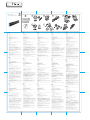 1
1
-
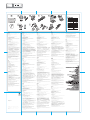 2
2
diğer dillerde
- eesti: Logitech Z305 Kasutusjuhend
- slovenčina: Logitech Z305 Používateľská príručka